Bemærk Anden udgave (juni 2000) Copyright IBM Danmark A/S 2000 Copyright International Business Machines Corporation All rights reserved.
|
|
|
- Signe Toft
- 8 år siden
- Visninger:
Transkript
1 Komgodtigang
2
3 Komgodtigang
4 Bemærk Før du bruger disse oplysninger og det produkt, de understøtter, skal du læse oplysningerne i Tillæg. Produktgaranti og bemærkninger på side 21. Anden udgave (juni 2000) Dette hæfte er en oversættelse af Quick Reference (partnummer 19K6729). Hæftet kan indeholde henvisninger til eller oplysninger om IBM-produkter (maskiner eller programmer), -programmering eller -ydelser, som ikke er introduceret i Danmark. Sådanne henvisninger eller oplysninger betyder ikke nødvendigvis, at IBM på et senere tidspunkt vil introducere det pågældende i Danmark. Henvisning til IBM-produkter, -programmer eller -serviceydelser betyder ikke, at kun IBM-produkter, -programmer eller -serviceydelser kan benyttes. Hæftet kan indeholde tekniske unøjagtigheder. Hvis der er kommentarer til materialet, bedes disse sendt til IBM Danmark A/S, der forbeholder sig ret til at benytte oplysningerne. IBM kan have patenter eller udestående patentansøgninger inden for det tekniske område, som denne bog dækker. De opnår ikke licens til disse patenter eller patentansøgninger ved at være i besiddelse af hæftet. Spørgsmål vedr. licens skal stilles skriftligt til: Director of Commercial Relations - Europe IBM Deutschland GmbH Schönaicher Strasse 220 D Böblingen Germany Oversat af IBM Sprogcenter Copyright IBM Danmark A/S 2000 Copyright International Business Machines Corporation All rights reserved.
5 Sikkerhedsforskrifter Fare! Elektrisk strøm fra el-, telefon- og kommunikationskabler kan være farlig. Undgå elektrisk stød: v Tilslut eller fjern ikke kabler, og installér, vedligehold, eller omkonfigurér ikke computeren i tordenvejr. v Slut alle netledninger til korrekt jordforbundne stikkontakter. v Slut enhver enhed, der skal forbindes med dette produkt, til korrekt forbundne stikkontakter. v Brug kun én hånd, når du skal tilslutte eller afmontere signalkabler. v Tænd aldrig for udstyr på steder, hvor der er fare for brand eller vandeller bygningsskader. v Medmindre installations- og konfigurationsvejledningen siger noget andet, skal du afmontere de tilsluttede netledninger, telekommunikationssystemer, netværk og modemer, inden du åbner enhedernes dæksler. v Tilslut og afmontér kabler som beskrevet i det følgende ved installation eller flytning af produktet eller tilsluttet udstyr eller ved åbning af produktets eller udstyrets dæksler. Ved montering: 1. Sluk for alt udstyr. 2. Slut først alle kabler til udstyret. 3. Tilslut signalkablerne. 4. Sæt netledningen i stikkontakten. 5. Tænd. Ved afmontering: 1. Sluk for alt udstyr. 2. Tag netledningen ud af stikkontakten. 3. Tag signalkablerne ud. 4. Tag alle kabler ud af udstyret. Sikkerhedsforskrifter for laser Nogle IBM-pc er leveres med et cd-drev eller dvd-drev. Cd- og dvd-drev sælges også separat som ekstraudstyr. Cd- og dvd-drev er laserprodukter. Drevene opfylder IEC s (International Electrotechnical Commission) standard nr. 825 og CENELEC EN for klasse 1 laserprodukter. Vær opmærksom på følgende, når der er installeret et cd- eller dvd-drev: Pas på: Brug af justeringsknapper eller udførelse af justeringer eller andre procedurer end dem, der er beskrevet her, kan resultere i alvorlig strålingsfare. Copyright IBM Danmark A/S 2000 iii
6 Fjern ikke cd- eller dvd-drevets dæksler. Det kan resultere i alvorlig strålingsfare. Drevene indeholder ingen dele, der kan udskiftes eller repareres. Fjern ikke drevenes dæksler. Visse cd- og dvd-drev indeholder en indbygget klasse 3A eller klasse 3B laserdiode. Vær opmærksom på følgende: Fare! Hvis disse sikkerhedsforskrifter ikke overholdes, og drevet åbnes, er der laserstråling. Se ikke direkte ind i laserstrålen, og benyt ikke optiske instrumenter til at se ind i laserstrålen. Undgå direkte laserstråling. Bemærkning om litiumbatteri Pas på: Der er fare for eksplosion, hvis batteriet ikke udskiftes korrekt. Udskift kun batteriet med et batteri med IBM-partnummer 33F8354 eller et tilsvarende batteri, som forhandleren anbefaler. Batteriet indeholder litium og kan eksplodere, hvis det ikke bruges, håndteres eller kasseres korrekt. Du må ikke: v udsætte batteriet for vand v opvarme det til mere end 100 C v åbne det eller forsøge at reparere det. Batteriet skal kasseres i henhold til de lokale kommunale bestemmelser. Spørg kommunens tekniske forvaltning (miljøafdelingen). Sikkerhedsforskrifter for modem Følg altid de grundlæggende sikkerhedsregler for at undgå brand, elektrisk stød eller skade, f.eks.: v Tilslut aldrig telefonledninger i tordenvejr. v Installér aldrig telefonjackstik i fugtige omgivelser, medmindre jackstikkene er designet til det. v Rør aldrig ved ikke-isolerede telefonledninger eller terminaler, medmindre telefonledningen er taget ud af netværksinterfacet. v Vær forsigtig, når du installerer eller ændrer en telefonforbindelse. v Anvend ikke en telefon i tordenvejr, medmindre den er trådløs. Der er fare for elektrisk stød fra lynnedslag. v Anvend aldrig en telefon til at rapportere udsivning af gas i nærhed af kilden. iv Kom godt i gang
7 Indholdsfortegnelse Sikkerhedsforskrifter iii Sikkerhedsforskrifter for laser iii Bemærkning om litiumbatteri iv Sikkerhedsforskrifter for modem iv Kapitel 1. Klargøring af computeren Placering af computeren Indretning af arbejdspladsen Behagelig arbejdsstilling Genskin og lys Ventilation Stikkontakter og kabellængder Tilslutning af computerens kabler Tænd for strømmen Afslutning af programinstallationen Windows NT Workstation Andre styresystemer Adgang til vejledninger Kapitel 2. Fejlfinding og retablering Fejlfinding af Windows-skrivebordet vha. ConfigSafe Brug af ConfigSafe SOS Geninstallation af styresystemet Udfør en delvis eller en fuld retablering Problemer med hardware Ændring af den primære startsekvens (bortset fra maskintype 2169) Ændring af den primære startsekvens (maskintype 2169) Retablering eller installation af styreprogrammer Kapitel 3. Hjælp, service og andre oplysninger Service og support Før du ringer efter hjælp Kundeservice og -support Brug af World Wide Web Oplysninger via fax Hjælp via telefonen Verdensomspændende service Køb af flere serviceydelser Udvidet PC Support Line nummer til styresystem- og hardwaresupport Netværks- og serversupport Bestilling af Support Line-service Garanti og reparation Copyright IBM Danmark A/S 2000 v
8 Bestilling af håndbøger Bestilling af cd er Tillæg. Produktgaranti og bemærkninger Garantierklæringer IBM Servicebevis Del 1 - Standardvilkår Del 2 - Særlige vilkår for specifikke lande Bemærkninger Behandling af datodata Varemærker Bemærkninger vedr. elektronisk stråling Bemærkninger vedr. klasse B Bemærkninger vedr. klasse A Netledninger vi Kom godt i gang
9 Kapitel 1. Klargøring af computeren Læs afsnittet Sikkerhedsforskrifter på side iii, før du starter. Brug disse oplysninger til at klargøre computeren. Placering af computeren Kontrollér, at der er et tilstrækkeligt antal korrekt jordforbundne stikkontakter til alle enheder. Placér computeren et tørt sted. Der skal være mindst 5 cm fri plads rundt om computeren, så der er en god luftcirkulation. Indretning af arbejdspladsen Placér udstyret, og indret arbejdspladsen, så de passer til dit behov. Lyskilder, ventilation og placering af stikkontakter kan have betydning for indretningen af arbejdspladsen. Behagelig arbejdsstilling Følgende retningslinier kan hjælpe dig med at afgøre, hvilken arbejdsstilling der passer dig bedst. Vælg en stol for at mindske den træthed, man kan opleve, hvis man sidder i den samme arbejdsstilling i længere tid. Ryglænet og sædet skal kunne indstilles uafhængigt af hinanden for at støtte maksimalt. Sædets forkant skal være afrundet for at lette trykket på undersiden af lårene. Indstil sædet, så dine fødder enten hviler fladt på gulvet eller på en fodskammel, og dine lår er parallelle med gulvet. Når du benytter tastaturet, skal underarmene være parallelle med gulvplanet og håndledene i neutral, afslappet stilling. Hold hænderne let på tastaturet, og forsøg at slappe af i hænder og fingre. Justér vinklen på tastaturet, så det bliver behageligt at arbejde ved. Det gøres ved at stille på tastaturets ben. Afstand fra skærmen Støtte til lænden Sædets højde fra gulvet Copyright IBM Danmark A/S
10 Indstil skærmen, så den øverste kant af skærmbilledet er lige i eller en smule under øjenhøjde. Placér skærmen i en afstand af ca cm fra dig, så den er behagelig at se på, og den skal være anbragt, så du ikke behøver at dreje kroppen for at kunne se den. Genskin og lys Anbring skærmen, så du får mindst muligt genskin og refleks fra loftslys, vinduer og andre lyskilder. Hvis du har mulighed for det, skal du placere skærmen vinkelret på lyskilder. Reducér ovenlyset, evt. ved helt at slukke det eller ved at sætte svagere pærer i. Hvis skærmen står tæt ved vinduet, kan du blænde for sollyset vha. gardiner eller persienner. Du skal sikkert også justere lysstyrke og kontrast i løbet af dagen, efterhånden som lysforholdene ændres. Hvis det ikke er muligt helt at undgå reflekser, eller du ikke kan regulere lyset, kan du bruge et skærmfilter foran skærmen. Skærmfiltre kan imidlertid påvirke skarpheden af skærmbilledet, så det bør du kun benytte, hvis de andre metoder ikke hjælper. Støv, der samles på skærmen, øger problemerne med genskin. Rengør skærmen med jævne mellemrum. Brug en blød klud, der er let fugtet med et skærmrensemiddel. Ventilation Både computeren og skærmen producerer varme. Computerens ventilator suger frisk luft ind og sender varm luft ud. Skærmen sender den varme luft ud gennem et luftgitter. Hvis ventilationshullerne blokeres, kan enhederne blive overophedet og ikke fungere korrekt eller blive beskadigede. Placér computeren og skærmen, så ventilationshullerne ikke blokeres. Normalt er 5 cm fri plads rundt om computer og skærm tilstrækkelig. Sørg også for, at ventilationsluften ikke blæser ind i ansigtet på nogen. Stikkontakter og kabellængder Placeringen af stikkontakter og længden på netledninger og kabler til enhederne kan være afgørende for, hvor computeren skal anbringes. Ved indretning af arbejdspladsen: v Undgå brug af forlængerledninger. Hvis det er muligt, skal du slutte computerens netledning direkte til stikkontakten. v Hold netledninger og kabler væk fra steder, hvor man går, så man ikke uforvarende kommer til at løsne dem. Der er flere oplysninger om netledninger i afsnittet Netledninger på side Kom godt i gang
11 Tilslutning af computerens kabler Sådan klargør du computeren. Se de små ikoner på de følgende sider, og find dem bag på computeren. Hvis computerens kabler og stikpanel har farvekodede stik, passer kablets farve til stikkets farve. Et blåt kabel skal f.eks. indsættes i et blåt stik, og et rødt kabel skal indsættes i et rødt stik. 1. Kontrollér indstillingen af spændingsvælgerkontakten. Hvis du skal ændre indstillingen, kan du bruge en kuglepen til at skubbe kontakten til den korrekte position. v Hvis forsyningsspændingen er V vekselstrøm, skal du indstille spændingsvælgerkontakten på 115 V. v Hvis forsyningsspændingen er V vekselstrøm, skal du indstille spændingsvælgerkontakten på 230 V. 2. Slut skærmkablet til skærmen, og stram fastspændingsskruerne. Bemærk: Hvis du har et grafikkort, skal du slutte skærmen til grafikadapterkortet. Dette stik har måske en tilsvarende ikon. 3. Slut musen og tastaturet til de respektive stik. 4. Slut en parallel printer eller en anden parallel enhed til det parallelle stik. 5. Slut en seriel enhed eller et eksternt modem til det serielle stik. 6. Slut en joystick eller et MIDI-instrument til MIDI-porten. 7. Slut en USB-enhed (Universal Serial Bus) til USB-stikket. Kapitel 1. Klargøring af computeren 3
12 8. Slut eksterne lydenheder, f.eks. højtalere, en mikrofon eller hovedtelefoner, til det relevante stik (findes kun på visse modeller). 9. Hvis modellen leveres med et modem, kan du slutte telefonledningen til modemstikket. Hvis modellen leveres med en Ethernet-adapter, kan du slutte et Ethernet-kabel til Ethernet-stikket. Vigtigt! Du skal anvende kategori 5 Ethernet-kabler for at overholde FCC klasse A- eller klasse B-kravene. 10. Slut netledningerne til korrekt jordforbundne stikkontakter. Bemærk: Første gang du tilslutter netledningen, tændes computeren måske i et par sekunder, hvorefter den slukkes. Det er normalt. Tænd for strømmen Tænd først for skærmen og evt. andre eksterne enheder. Tænd herefter for computeren. Når funktionstesten er afsluttet, vises IBM-logoet. Hvis computeren leveres med forudinstallerede programmer, starter installationsprogrammet. Læs Kapitel 3. Hjælp, service og andre oplysninger på side 13, hvis der opstår problemer under starten. Afslutning af programinstallationen Når du starter computeren første gang, skal du følge vejledningen på skærmen for at afslutte programinstallationen. Hvis du ikke afslutter programinstallationen første gang, du tænder for computeren, kan der opstå uforudsete problemer. Der er flere oplysninger om programinstallation i onlinebogen Om de forudinstallerede programmer. Hvis du bruger Windows 95, Windows 98 Second Edition eller Windows 2000 Professional, kan du bruge computeren efter programinstallationen. 4 Kom godt i gang
13 Windows NT Workstation Hvis computeren leveres med Windows NT Workstation, skal du inddele harddisken i afsnit, før der er adgang til hele harddisken. Den er kun del af harddisken, der kun indeholder de forudinstallerede programmer, der er formateret, når du modtager computeren. Der er flere oplysninger om inddeling af resten af harddisken i afsnit i afsnittet Brug af Access IBM i onlinebogen Om de forudinstallerede programmer. Andre styresystemer Hvis du installerer et andet styresysten, f.eks. Linux, skal du følge vejledningen, der leveres sammen med styresystemet på cd er eller disketter. Husk at installere alle styreprogrammer, efter du har installeret styresystemet. Installationsvejledningen findes på cd er, på disketter eller i README-filer. Adgang til vejledninger Når du starter computeren, efter du har installeret styresystemet, skal du læse vejledningerne. Du kan evt. udskrive en del af onlinebøgerne. Onlinebøgerne Brugervejledning og Om de forudinstallerede programmer indeholder vigtige oplysninger om fejlfinding, retablering og oprettelse af retablerings- og reparationsdisketter. Bogen Om de forudinstallerede programmer indeholder også oplysninger om programmer og oplysningerne på Software Selections-cd en. Du åbner onlinebøgerne Brugervejledning og Om de forudinstallerede programmer ved at dobbeltklikke på Access IBM på skrivebordet. Klik på Få hjælp Læs dokumentation. Læs afsnittet Kapitel 3. Hjælp, service og andre oplysninger på side 13 for at få flere oplysninger om vejledningerne. Kapitel 1. Klargøring af computeren 5
14 6 Kom godt i gang
15 Kapitel 2. Fejlfinding og retablering Dette kapitel beskriver fejlfindings- og retableringsværktøjer til computere med forudinstallerede IBM-programmer. Disse værktøjer er: v Programmet ConfigSafe v Reparationsdiskette til nødstilfælde (Emergency Recovery) v Cd en IBM Device Drivers and Diagnostics v Produktretablerings-cd er v Produktretableringsprogrammet på harddisken (A20-, A40- og A40pmodellerne). Bemærk: Ikke alle computere indeholder disse værktøjer. Bemærk de værktøjer, der leveres sammen med din computer. Advarsel: IBM-pc er model A20, A40 og A40p indeholder et produktretableringsprogram på et separat, skjult afsnit på harddisken. Du må ikke slette eller ændre dette afsnit. Læs afsnittet Bestilling af cd er på side 20, hvis dette afsnit ødelægges eller ændres. Læs onlinebogen Om de forudinstallerede programmer for at få oplysninger om oprettelse af en reparationsdiskette til nødstilfælde. Reparationsdisketten giver adgang til produktretableringsprogrammet via en kommandolinie på det skjulte afsnit på harddisken. Hvis du bruger nogen af de cd er, som beskrives i dette kapitel, skal du kontrollere, at computerens primære startsekvens starter med cd- eller dvd-drevet. Læs evt. afsnittet Ændring af den primære startsekvens (bortset fra maskintype 2169) på side 10. Fejlfinding af Windows-skrivebordet vha. ConfigSafe Du kan rette visse konfigurationsfejl for skrivebordet uden at skulle retablere hele det forudinstallerede styresystem eller alle de forudinstallerede styreprogrammer. Hvis skrivebordet ødelægges, bliver ubrugeligt eller ikke kan startes, kan du bruge programmet ConfigSafe til at retablere skrivebordet til den sidst gemte status. Brug programmet ConfigSafe til at rette konfigurationsfejl, før du bruger andre retableringsværktøjer. Alle IBM-computere med forudinstallerede programmer indeholder programmet ConfigSafe. Snapshot-funktionen kan regelmæssigt og automatisk gemme Copyright IBM Danmark A/S
16 oplysningerne om systemkonfigurationen. Du kan selv angive, hvor ofte det skal ske. Det første snapshot tages, første gang du starter computeren. Gør følgende for at starte programmet ConfigSafe: 1. Afslut styresystemet. 2. Sluk for computeren. Hvis computeren ikke slukkes, når du trykker på afbryderen i mere end fire sekunder, skal du tage netledningen ud og vente et par sekunder, før du tilslutter den igen. 3. Genstart computeren i Fejlsikret tilstand, hvis du bruger Windows 95 eller Windows 98: a. Tænd for computeren. b. Tryk på F8, og hold den nede, når du bliver bedt om det. c. Fortsæt med at trykke på F8, indtil der vises en menu. Vælg Fejlsikret tilstand på menuen. 4. Klik på knappen Start. 5. Vælg Programmer ConfigSafe CONFIGSAFE. Hvis dette menupunkt ikke findes på menuen, skal du vælge Søg, skrive configsafe og derefter klikke på OK. Dobbeltklik på filen ConfigSafe for at starte programmet. 6. Hvis ConfigSafe-menuen indeholder gemte konfigurationer, skal du markere den nyeste af de konfigurationer, der er dateret, før problemet opstod. 7. Klik på OK. 8. Afslut styresystemet, og sluk for computeren. Brug af ConfigSafe SOS ConfigSafe har en SOS-funktion (Save Our System), du kan bruge under DOS, hvis du ikke kan bruge Windows-skrivebordet. Gør følgende for at bruge SOSfunktionen i ConfigSafe: 1. Afslut styresystemet. 2. Åbn kommandolinien: v Hvis du bruger Windows 95, Windows 98 eller Windows 2000 Professional, skal du starte computeren. Tryk på F8, når du får mulighed for det under startsekvensen. Vælg valgmuligheden Kun kommandoprompt. v Hvis du bruger Windows NT, skal du sætte reparationsdisketten til nødstilfælde i diskettedrevet og starte computeren for at få adgang til kommandolinien. 3. Skriv cd\cfgsafe på kommandolinien. Tryk på Enter. 4. Skriv sos, og tryk på Enter. 5. Vælg den nyeste af de konfigurationer, der er dateret, før problemet opstod. Tryk på Enter. 6. Genstart computeren. 8 Kom godt i gang
17 Hvis problemet ikke er løst, kan du gentage disse trin og vælge en anden gemt konfiguration. Se nedenstående afsnit, hvis problemet ikke kan løses vha. en gemt konfiguration. Geninstallation af styresystemet På IBM-pc er model A20, A40 og A40p findes produktretableringsprogrammet på et skjult afsnit på harddisken. Alle andre computermodeller vil bruge Produktretablerings-cd en, cd en Device Drivers and Diagnostics eller de cd er eller disketter, der leveres sammen med styresystemet. Bemærk: Hvis du har mere end én produktretablerings-cd, skal du starte med Produktretablerings-cd 1. Udfør en delvis eller en fuld retablering Advarsel: Produktretableringsprogrammet på det skjulte afsnit på harddisken overskriver kun filerne på C-drevet. En fuld retablering retablerer styresystemet, styreprogrammer og programmer. En delvis retablering retablerer styresystemet og styreprogrammerne, men ikke programmerne. Gør følgende for at retablere styresystemet: 1. Fortsæt med trin 2, hvis du ikke har en cd. Åbn cd- eller dvd-drevet, hvis du har en cd. Sæt Produktretablerings-cd 1 i cd-drevet. Luk drevet. 2. Luk styresystemet på normal vis, hvis det er muligt. Hvis det ikke er muligt, skal du udføre følgende trin alligevel. 3. Sluk for computeren. Hvis computeren ikke slukkes, når du trykker på afbryderen i mere end fire sekunder, skal du tage netledningen ud og vente et par sekunder, før du tilslutter den igen. 4. Tænd for computeren. 5. Vent på klarmeldingen Tryk på F11 for at starte IBMproduktretableringsprogrammet. Tryk hurtigt på F11. Denne klarmelding vises kun et par sekunder. Hvis du bruger en cd, skal du vente, indtil menuen til produktretableringsprogrammet vises på skærmen. 6. Du kan måske vælge at retablere flere styresystemer. Vælg det styresystem, du vil retablere. Ellers skal du vælge en af de andre valgmuligheder. 7. Vælg de retableringsmuligheder, du vil bruge, og følg vejledningen på skærmen. 8. Luk programmet, når retableringen er afsluttet. Tag cd en ud af cd- eller dvd-drevet. 9. Sluk for computeren, og genstart den. Kapitel 2. Fejlfinding og retablering 9
18 Problemer med hardware Hvis problemerne ikke løses ved at genindlæse indstillingerne fra programmet ConfigSafe eller ved at geninstallere styresystemet og styreprogrammerne, kan du prøve at bruge programmet IBM Enhanced Diagnostics. Programmet IBM Enhanced Diagnostics kan finde hardwareproblemer og afvikles uafhængigt af styresystemet. Programmet IBM Enhanced Diagnostics kan vælges på menuen i produktretableringsprogrammet på det skjulte afsnit. Hvis du udfører programmet Enhanced Diagnostics fra Produktretablerings-cd en eller fra cd en Device Drivers and Diagnostics, kan du kontrollere, at den primære startsekvens starter med cd- eller dvd-drevet. Gør følgende for at starte programmet IBM Enhanced Diagnostics: 1. Hvis du har en cd, skal du lægge den i cd- eller dvd-drevet. Afslut styresystemet, og sluk for computeren. Fortsæt med trin 2, hvis du ikke har en cd. 2. Tænd herefter for computeren. Når klarmeldingen Tryk på F11 for at starte IBM-produktretableringsprogrammet vises, skal du hurtigt trykke på F11. Klarmeldingen vises kun et par sekunder. 3. Vælg Systemværktøjer på hovedmenuen i programmet Produktretablering. 4. Vælg Udfør fejlfinding på menuen Systemværktøjer. Programmet IBM Enhanced Diagnostics starter. 5. Når programmet er afsluttet, skal du tage cd en ud af cd- eller dvd-drevet. 6. Sluk for computeren. 7. Hvis du har ændret den primære startsekvens, skal du genindsætte den oprindelige værdi. Brug vejledningen i næste afsnit. Du kan oprette en IBM Enhanced Diagnostics-diskette som en ekstra sikkerhed. Læs onlinebogen Om de forudinstallerede programmer for at få flere oplysninger om, hvordan du opretter en IBM Enhanced Diagnostics-diskette. Ændring af den primære startsekvens (bortset fra maskintype 2169) Hvis du har indsat en cd i cd- eller dvd-drevet, og computeren ikke læser cd en umiddelbart efter start, skal du revidere den primære startsekvens vha. BIOS-konfigurationsprogrammet. Gør følgende for at ændre startsekvensen: 1. Sluk for computeren. 2. Tænd for computeren. 3. Tryk på F1, når klarmeldingen til BIOS-konfigurationsprogrammet vises. Klarmeldingen vises kun et par sekunder. 10 Kom godt i gang
19 4. Vælg Startfunktioner på hovedmenuen. 5. Vælg Startsekvens på menuen Startfunktioner. 6. Vælg Første startenhed under Primær startsekvens. 7. Skriv ned, hvilken enhed der aktuelt er valgt som Første startenhed. Du skal senere genindsætte denne indstilling. 8. Angiv cd- eller dvd-drevet som første startenhed. 9. Tryk på Esc, indtil hovedmenuen i Konfigurationsfunktioner vises igen. 10. Vælg Gem indstillinger, og tryk på Enter, før du afslutter programmet. 11. Sluk for computeren. Ændring af den primære startsekvens (maskintype 2169) Hvis du har indsat en cd i cd- eller dvd-drevet, og computeren ikke læser cd en umiddelbart efter start, skal du revidere den primære startsekvens vha. BIOS-konfigurationsprogrammet. Gør følgende for at ændre startsekvensen: 1. Sluk for computeren. 2. Tænd for computeren. 3. Tryk på Delete, når klarmeldingen til programmet Konfigurationsfunktioner vises. Klarmeldingen vises kun et par sekunder. 4. Vælg punktet med Udvidede BIOS-funktioner på hovedmenuen. 5. Vælg Første startenhed på menuen med Udvidede BIOS-funktioner. 6. Skriv ned, hvilken enhed der aktuelt er valgt som Første startenhed. Du skal senere genindsætte denne indstilling. 7. Angiv cd- eller dvd-drevet som første startenhed. 8. Tryk på Esc, indtil hovedmenuen i Konfigurationsfunktioner vises igen. 9. Vælg Gem indstillinger, og tryk på Enter, før du afslutter programmet. 10. Sluk for computeren. Retablering eller installation af styreprogrammer Læs følgende oplysninger, før du installerer eller geninstallerer enkelte styreprogrammer. Retablering af de forudinstallerede styreprogrammer er en del af produktretableringsprogrammet, Produktretablerings-cd en og cd en Device Drivers and Diagnostics. Hvis computeren er en model A20, A40 eller A40p, findes styreprogrammerne på C-drevet. De andre styreprogrammer findes på det programmedie, der leveres med de forskellige enheder. Kapitel 2. Fejlfinding og retablering 11
20 Bemærkninger: 1. Før du kan retablere eller installere styreprogrammer, skal styresystemet være installeret på computeren. 2. Før du retablerer eller installerer styreprogrammerne, skal du kontrollere, at du har dokumentationen og programmediet til enheden. 3. Styreprogrammer til IBM-enheder og installationsvejledningen (READ- ME.TXT) findes på Produktretablerings-cd en, cd en Device Drivers and Diagnostics eller i biblioteket C:\IBMTOOLS\DRIVERS for IBM-pc er model A20, A40 og A40p. 4. De nyeste styreprogrammer findes også på World Wide Web på adressen 12 Kom godt i gang
21 Kapitel 3. Hjælp, service og andre oplysninger Hvis du har brug for hjælp, service, teknisk assistance eller bare vil have nogle flere oplysninger om IBM-produkter, er der mange muligheder for at få hjælp fra IBM. IBM har f.eks. sider på World Wide Web, hvorfra du kan få oplysninger om IBM-produkter og -service og de nyeste tekniske oplysninger samt overføre styreprogrammer og opdateringer. Nogle af disse sider er: IBM s overordnede hjemmeside IBM Personal Computing IBM Personal Computing Support IBM Commercial Desktop-pc er (USA) IBM IntelliStation-arbejdsstationer (USA) Options by IBM (USA) IBM Netfinity-servere (USA) Fra disse sider kan du vælge Web-steder, der er specifikke for Danmark. Du kan også få hjælp via elektroniske opslagstavler (Bulletin Board), onlineserviceudbydere samt via fax og på telefon. Disse faciliteter beskrives nærmere i dette kapitel. Der tages forbehold for ændringer i serviceydelser eller telefonnumre uden forudgående varsel. Service og support Ved køb af et IBM-hardwareprodukt får du adgang til en omfattende support. I garantiperioden for et IBM-hardwareprodukt kan du ringe til IBM HelpCenter for at få assistance. Denne assistance er dækket af betingelserne i Servicebeviset. Du kan finde telefonnumre til HelpCenter i andre lande i afsnittet Hjælp via telefonen i dette kapitel. Copyright IBM Danmark A/S
22 Nedenstående serviceydelser tilbydes i garantiperioden: v Fejlfinding - Der stilles uddannet personale til rådighed, der kan assistere ved fejlfinding i forbindelse med hardwareproblemer og finde frem til den nødvendige løsning af problemet. v IBM-hardwarereparation - Hvis et problem skyldes IBM-hardware, der er dækket af garanti, kan uddannede serviceteknikere yde service. v Tekniske ændringer - Det kan ske, at der skal foretages ændringer, efter computeren er solgt. IBM eller en forhandler, der er autoriseret af IBM, stiller tekniske ændringer, der gælder for din computers hardware, til rådighed. Gem kvitteringen som bevis på, at du er berettiget til garantiservice. Hav følgende oplysninger klar, når du ringer: v Maskintype og -model v IBM-hardwareprodukternes serienumre v Beskrivelse af problemet v Nøjagtig ordlyd af alle fejlmeddelelser v Oplysninger om systemets hardware- og softwarekonfiguration Hvis det er muligt, er det en god idé at sidde ved computeren, når du ringer. For mange af servicefunktionerne er det nødvendigt at have en kompatibel skærm, mus eller et kompatibelt tastatur. Før computeren efterses, skal du sørge for, at disse komponenter er tilsluttet computeren, enten direkte eller via en konsol. Følgende dækkes ikke: v Udskiftning eller brug af ikke-ibm-dele eller IBM-dele, der ikke er omfattet af garanti. Bemærk: Alle dele, der er dækket af garanti, er mærket med en id på syv tegn i formatet IBM FRU XXXXXXX. v Identifikation af kilder til softwareproblemer v Konfiguration af BIOS som en del af en installation eller opgradering v Ændringer, tilpasninger eller opgraderinger af styreprogrammer v Installation og vedligeholdelse af netværksstyresystemer v Installation og vedligeholdelse af brugerprogrammer. Læs hardwaregarantien fra IBM for at få en fuldstændig gennemgang af IBM s garantibetingelser. 14 Kom godt i gang
23 Før du ringer efter hjælp Mange computerproblemer kan du selv løse vha. onlinehjælpen eller den dokumentation (online eller trykt), som leveres sammen med computeren eller programmerne. Læs også de oplysninger, der måtte ligge i evt. README-filer, der følger med programmerne. De fleste computere, styresystemer og programmer leveres med dokumentation, som indeholder fejlfindingsprocedurer og forklaringer på fejlmeddelelser. De vejledninger, der følger med computeren, indeholder desuden oplysninger om testprogrammer, du kan udføre. Hvis du får vist en POST-fejlkode, når du tænder computeren, skal du læse afsnittet om POST-fejlkoder i hardwaredokumentationen. Hvis du ikke får vist en POST-fejlkode, men du har mistanke om, at der er fejl i hardwaren, skal du læse oplysningerne om fejlfinding i hardwaredokumentationen eller udføre testprogrammerne. Hvis du har mistanke om, at der er fejl i programmerne, skal du læse vejledningen til styresystemet eller programmet (inklusive README-filer). Kundeservice og -support Ved køb af et IBM-pc-hardwareprodukt har du ret til standardhjælp og -support i garantiperioden. Hvis du har brug for mere hjælp eller service, kan IBM tilbyde et bredt udvalg af udvidede faciliteter, der kan dække næsten ethvert behov. Brug af World Wide Web IBM Personal Computing s Web-sted indeholder oplysninger om IBM-pcprodukter og -support. IBM Personal Computings hjemmeside findes på adressen Du kan finde oplysninger om support til IBM-produkter, inkl. ekstraudstyr, på IBM Personal Computing Support-siden på adressen: Hvis du vælger Profile på Support-siden, kan du oprette en brugertilpasset support-side, som er specifik for din hardware, inkl. Frequently Asked Questions, Parts Information, Technical Hints and Tips og Downloadable Files. Du har så alle de oplysninger, du kan få brug for, samlet ét sted. Derudover kan du vælge at modtage besked via e-post, når der kommer nye oplysninger om de produkter, du har registreret. Du kan også få adgang til online-support-fora, som overvåges af IBM-support-personale. Kapitel 3. Hjælp, service og andre oplysninger 15
24 Slå op på følgende sider for at få oplysninger om specifikke pc-produkter: Fra disse sider kan du vælge Web-steder, der er specifikke for Danmark. Oplysninger via fax Hvis du har en trykknaptelefon og adgang til en faxmaskine, kan du i USA og Canada via fax modtage marketingmateriale og tekniske oplysninger om mange forskellige emner, f.eks. hardware, styresystemer og LAN (Local Area Network). Du kan kontakte IBM Automated Fax System i USA 24 timer i døgnet, alle ugens syv dage. Følg den indtalte vejledning, og du vil modtage de ønskede oplysningerne via fax. Du får adgang til IBM Automated Fax System i USA og Canada ved at ringe på Hjælp via telefonen I garantiperioden kan du få telefonisk hjælp og information hos IBM HelpCenter. Tekniske eksperter står til rådighed med råd og vejledning inden for følgende: v Klargøring af computer og skærm v Installation og klargøring af IBM-udstyr, købt hos IBM eller en IBMforhandler v Bestilling af service (hos dig eller på værksted) v Fremskaffelse af reservedele til kunden fra dag til dag. Desuden er du, hvis du har købt en IBM-pc-server eller en IBM Netfinityserver, berettiget til IBM Start Support i 90 dage fra installationen. Denne service omfatter hjælp til følgende: v Klargøring af netværksstyresystemet v Installation og konfiguration af interfacekort v Installation og konfiguration af netværksadaptere. Hav følgende oplysninger klar, når du ringer: v Maskintype og -model v Serienumre på computeren, skærmen og andre komponenter og licensbeviset (kvitteringen) v Beskrivelse af problemet v Nøjagtig ordlyd af alle fejlmeddelelser v Oplysninger om systemets hardware- og softwarekonfiguration. 16 Kom godt i gang
25 Hvis det er muligt, er det en god idé at sidde ved computeren, når du ringer. I USA og Canada er denne service tilgængelig 24 timer i døgnet, 7 dage om ugen. 1 Land Telefonnummer Belgien - fransk Belgique Belgien - hollandsk Belgie Canada Kun Toronto Canada Canada - alle andre Danmark Danmark Finland Suomi Frankrig France Holland Nederland Irland Ireland Italien Italia Luxembourg Luxembourg Norge Norge Portugal Portugal Schweiz Schweiz/Suisse/Svizzera Spanien España Storbritannien United Kingdom Tyskland Deutschland U.S.A. og Puerto Rico USA. and Puerto Rico Sverige Sverige Østrig Österreich I andre lande: Kontakt IBM-forhandleren. Verdensomspændende service Hvis du rejser med computeren eller flytter til et andet land, kan du tilmelde dig international garanti og service. Når du anmelder computeren under den internationale garanti- og serviceordning, modtager du et internationalt garanti- og servicebevis, der gælder stort set over hele verden, hvor IBM eller IBM-forhandlere sælger og yder service til IBM pc-produkter. 1. Svartiderne kan variere afhængigt af antallet og kompleksiteten af modtagne opkald. Kapitel 3. Hjælp, service og andre oplysninger 17
26 Gør følgende for at få flere oplysninger eller registrere dig hos Teknisk garanti og service: v I USA eller Canada, ring på tlf.: v I Europa, ring på (Greenock, U.K.). v I Australien og New Zealand, ring på tlf.: I andre lande: Kontakt IBM-forhandleren. Køb af flere serviceydelser Både i garantiperioden og efter dens udløb kan du købe ekstra serviceydelser, f.eks. hjælp til både IBM-udstyr og andet udstyr, styresystemer og programmer, netværkstilpasning og -konfiguration, udvidet hardwareservice samt skræddersyede installationer. Både servicetilbudene og navnene på de enkelte ydelser kan variere fra land til land. Udvidet PC Support Line Du kan få udvidet PC Support-service til både bordmodeller og bærbare IBMcomputere, der ikke er tilsluttet et netværk. Der ydes teknisk assistance til IBM-computere samt IBM-udstyr og ikke-ibm-udstyr, -styresystemer og -brugerprogrammer, som står opført på listen over de produkter, der ydes assistance til. Denne service omfatter teknisk hjælp til: v installation og konfiguration af IBM-computere uden for garantiperioden v installation og konfiguration af ikke-ibm-udstyr i IBM-computere v brug af IBM-styresystemer i IBM- og ikke-ibm-computere v brug af programmer og spil v justering af ydeevne v ekstern installation af styreprogrammer v konfiguration og brug af multimedieudstyr v identifikation af systemproblemer v forklaring af vejledninger. Du kan vælge at betale for denne service pr. gang, som en pakkeløsning til flere opkald eller som en årlig kontrakt med en begrænsning på 10 opkald. Der er flere oplysninger om udvidet PC Support Line i afsnittet Bestilling af Support Line-service på side nummer til styresystem- og hardwaresupport I USA kan du anvende nedenstående 900-nummer, hvis du foretrækker at betale for hver gang, du får teknisk support. 900-servicenummeret yder support til IBM pc-produkter uden for garantiperioden. Telefonnummeret er: CLUB (2582). Du får oplyst, hvor meget du skal betale. 18 Kom godt i gang
27 Netværks- og serversupport Netværks- og serversupport ydes til både små og store netværk, der består af IBM-servere og arbejdsstationer, og som er baseret på anerkendte netværksstyresystemer. Desuden ydes der service til en række populære adaptere og netværksinterfaceadaptere fra andre leverandører. Denne service omfatter alle punkterne under Udvidet PC-service plus: v installation og konfiguration af klientarbejdsstationer og servere v identifikation af systemproblemer og problemløsning på klient eller server v brug af IBM- og ikke-ibm-netværksstyresystemer v forklaring af vejledninger. Du kan vælge at betale for denne service pr. gang, som en pakkeløsning til flere opkald eller som en årlig kontrakt med en begrænsning på 10 opkald. Der er flere oplysninger om køb af netværks- og serversupport i afsnittet Bestilling af Support Line-service. Bestilling af Support Line-service Udvidet PC Support Line-service og netværks- og serverhjælp kan fås til de produkter, der står opført i listen over de produkter, der ydes hjælp til. Kontakt IBM-forhandleren for at få denne liste, få flere oplysninger eller bestille disse serviceydelser. v I USA: 1. Ring på Vælg dokumentnummer til netværks- og serversupport. 3. Vælg dokumentnummer for Udvidet PC support. v I Canada, kontakt IBM direkte på eller: 1. Ring Vælg HelpWare-kataloget. v I andre lande: Kontakt IBM-forhandleren. Hvis du vil have flere oplysninger om disse serviceydelser på følgende telefonnumre, hvor de også kan købes, kan du kontakte det lokale HelpCenter. v I USA, ring på tlf.: v I Canada, ring v I andre lande: Kontakt det lokale HelpCenter. Garanti og reparation Du kan udvide standardgarantien på al hardware eller forlænge serviceperioden ud over garantiperioden. Udvidelse af garanti omfatter følgende: v Fra reparation på værksted til reparation hos dig Kapitel 3. Hjælp, service og andre oplysninger 19
28 v Hvis din garanti omfatter reparation på værksted, kan du udvide garantien til at omfatte reparation udført på din adresse, både som standardabonnement eller udvidet abonnement. Som standard består den udvidede garanti af teknikerbesøg i løbet af den følgende hverdag (mellem kl. 9 og 17 lokal tid, mandag til fredag). Under det udvidede abonnement ydes gennemsnitligt 4-timers reaktionstid, 24 timer i døgnet, 7 dage om ugen. Fra reparation hos dig til superhurtig reparation hos dig Hvis din garanti omfatter reparation hos dig, kan du udvide til superhurtig reparation hos dig (4-timers gennemsnitlig reaktionstid, 24 timer i døgnet, 7 dage om ugen). Du kan også få forlænget garantien. Under Garanti og reparation findes en række vedligeholdelsesordninger efter garantiens udløb herunder ThinkPad EasyServ Maintenance Agreements. De forskellige ordninger afhænger af, hvilket produkt du har. Du kan få flere oplysninger om udvidelse af garantien ved at kontakte IBMforhandleren. v I USA, ring v I Canada, ring v I andre lande: Kontakt IBM-forhandleren. Bestilling af håndbøger Der findes flere andre håndbøger, som du kan købe hos IBM. Kontakt IBMforhandleren for at få en fortegnelse over de bøger, du kan få i Danmark. v I USA, Canada og Puerto Rico: Ring på telefon v I andre lande: Se bestillingsformularen bagerst i denne bog, eller kontakt forhandleren. Bestilling af cd er Der er oplysninger om, hvordan du bestiller en ny produktretablerings-cd til IBM-pc er model A20, A40 og A40p på IBM-pc-supportsiden på på World Wide Web. 20 Kom godt i gang
29 Tillæg. Produktgaranti og bemærkninger Dette tillæg indeholder oplysninger om produktgaranti og bemærkninger. Garantierklæringer Denne garanti gælder alle lande med undtagelse af Canada, Puerto Rico, Tyrkiet og USA og består af to dele. Husk at læse både del 1 og del 2. IBM Servicebevis Del 1 - Standardvilkår Dette Servicebevis omfatter Del 1 - Standardvilkår og Del 2 - Særlige vilkår for specifikke lande.vilkårene i Del 2 erstatter eller ændrer vilkårene i Del 1. Servicebeviset gælder kun for Maskiner, De har anskaffet til eget brug fra IBM eller en forhandler og ikke med henblik på videresalg. Maskine betyder en IBM-maskine med tilhørende funktioner, konverteringer, opgraderinger, udstyr eller tilbehør samt eventuelle kombinationer af disse. Maskine omfatter ikke eventuelle programmer, uanset om de er forudinstalleret på Maskinen eller installeret senere. Medmindre IBM angiver andet, er garantien i det følgende kun gældende i det land, hvor Maskinen er anskaffet. Vilkårene i dette Servicebevis begrænser ikke eventuelle forbrugerrettigheder, De måtte have i henhold til ufravigelige lovbestemmelser. Hvis De har spørgsmål, er De velkommen til at kontakte IBM eller forhandleren. Copyright IBM Danmark A/S
30 Maskine - NetVista A40p type 6569, 6649 og 6579, PC 300PL type 6565, 6584 og 6594 Garantiperiode* v Bangladesh, Filippinerne, Hong Kong, Indien, Indonesien, Kina, Malaysia, Singapore, Sri Lanka, Taiwan, Thailand og Vietnam - Dele: Tre (3) år, arbejdskraft: Et (1) år ** v Japan - Dele: Et (1) år, arbejdskraft: Et (1) år v Alle andre lande - Dele: Tre (3) år, arbejdskraft: Tre (3) år Maskine - NetVista A20 type 6269, PC 300GL type 6268, 6288, 6563, 6564 og 6574 Garantiperiode* v EMEA og Argentina - Dele: Tre (3) år, arbejdskraft: Tre (3) år v Japan - Dele: Et (1) år, arbejdskraft: Et (1) år v Alle andre lande - Dele: Tre (3) år, arbejdskraft: Et (1) år**. Maskine - NetVista A40 type 6568, 6648 og 6578 Garantiperiode* v USA, Canada, EMEA og Latinamerika - Dele: Tre (3) år arbejde: Tre (3) år v Japan - Dele: Et (1) år, arbejdskraft: Et (1) år v Alle andre lande - Dele: Tre (3) år, arbejdskraft: Et (1) år**. Maskine - PC 300 type 2169, kun EMEA (Europa, Mellemøsten og Afrika) Garantiperiode* Dele: Et (1) år arbejdskraft: Et (1) år, Indleveringsservice. *Kontakt forhandleren for at få flere oplysninger om garanti. For visse IBM-Maskiner gælder, at garantiservice ydes på Deres adresse, afhængigt af i hvilket land den pågældende service ydes. ** IBM yder gratis service til: 1. dele og arbejdskraft det første år i garantiperioden 2. kun dele, der udskiftes i det andet og tredje år af garantiperioden. Du skal betale arbejdsløn for reparation og udskiftning af dele. IBM s garanti for maskiner IBM indestår for, at Maskinen 1) er uden materialefejl og konstruktionsfejl og 2) overholder IBM s officielle specifikationer. Garantiperioden for en Maskine er en angivet, fast defineret periode, der begynder på installationsdatoen. Installationsdatoen er den dato, der står anført på kvitteringen, medmindre IBM eller forhandleren meddeler noget andet. I garantiperioden vil IBM eller forhandleren, hvis forhandleren er godkendt af IBM til at udføre service, reparere og udskifte Maskinen uden beregning i henhold til den type service, der gælder for Maskinen, og håndtere og installere de tekniske ændringer, der skal foretages på Maskinen. 22 Kom godt i gang
31 Hvis en Maskine ikke fungerer i henhold til garantien i garantiperioden, og IBM eller forhandleren er ude af stand til at 1) få den til det eller 2) udskifte den med en anden Maskine med mindst samme funktionalitet, kan De returnere Maskinen og få det betalte beløb refunderet. En erstatningsmaskine er ikke nødvendigvis ny, men vil være i god og funktionsdygtig stand. Garantiens omfang Garantien dækker ikke reparation eller udskiftning af en Maskine som følge af forkert brug, uheld, ændringer, uegnede fysiske omgivelser eller uegnet driftsmiljø, forkert vedligeholdelse udført af Dem selv eller fejl forårsaget af produkter, IBM ikke er ansvarlig for. Garantien bortfalder, hvis Maskinens eller individuelle komponenters identifikationsskilte fjernes eller ændres. IBM s forpligtelser er begrænset til det ovenfor anførte. IBM påtager sig ingen forpligtelser herudover uanset kundens forventninger. Ud over denne garanti har De muligvis andre rettigheder afhængigt af landets lovgivning. Visse landes lovgivning tillader ikke fraskrivelser eller begrænsninger vedrørende udtrykkelige eller underforståede garantier. Ovennævnte fraskrivelser eller begrænsninger gælder derfor muligvis ikke Dem. I det tilfælde vil sådanne udtrykkelige eller underforståede garantier kun være gældende i garantiperioden. Der gælder ingen garantier efter den periode. Undtagelser fra garantien IBM indestår ikke for, at Maskinen vil fungere fejlfrit og uden driftstop. Medmindre andet er anført, leverer IBM ikke-ibm-maskiner uden nogen form for garanti. Enhver form for teknisk eller anden assistance, der ydes til en Maskine, der er dækket af garantien, f.eks. assistance via telefon til spørgsmål af typen hvordan kan man... samt spørgsmål, der vedrører Maskinens konfiguration og installation, gives uden nogen form for garanti. Service i garantiperioden Når der skal ydes service i garantiperioden til en Maskine, skal De kontakte forhandleren eller IBM. De skal muligvis vise kvitteringen for Maskinen. IBM eller forhandleren yder bestemte former for reparations- eller udskiftningsservice enten på Deres adresse eller på et servicecenter med det formål at holde eller bringe Maskinen i overensstemmelse med dens specifikationer. IBM eller forhandleren kan oplyse om, hvilke former for service der kan ydes på en Maskine, afhængigt af i hvilket land den er installeret. Det er op til IBM at afgøre, om en defekt Maskine skal repareres eller udskiftes. Tillæg. Produktgaranti og bemærkninger 23
32 Når service i garantiperioden indebærer udskiftning af en Maskine eller en maskindel, bliver denne IBM s eller forhandlerens ejendom, og den Maskine eller del, der installeres i stedet, bliver Deres ejendom. De indestår for, at alle fjernede dele er originale og uændrede. Maskinen eller delen, der installeres i stedet, er ikke nødvendigvis ny, men den vil være i god og funktionsdygtig stand og med mindst samme funktionalitet som den udskiftede Maskine eller del. En erstatningsmaskine eller -del overtager samme garantistatus, som den udskiftede Maskine eller del. En funktion, konvertering eller opgradering, som IBM eller forhandleren udfører service på, skal være installeret på en Maskine, der 1) for visse Maskiners vedkommende er den designerede, serienummererede Maskine, og som 2) er på et teknisk opgraderingsniveau, der er kompatibelt med funktionen, konverteringen eller opgraderingen. Mange funktioner, konverteringer eller opgraderinger indebærer, at dele skal fjernes og returneres til IBM. Den del, som erstatter den fjernede del, overtager samme garantistatus som den fjernede del. De er indforstået med at fjerne alle funktioner, dele, ekstraudstyr, ændringer og tilslutninger, der ikke er omfattet af service i garantiperioden, inden IBM eller forhandleren udskifter en Maskine eller del. De er også indforstået med: 1. at sørge for, at Maskinen ikke er omfattet af juridiske forpligtelser eller begrænsninger, der forhindrer, at den udskiftes. 2. at skaffe ejerens tilladelse til, at IBM eller forhandleren yder service på en Maskine, som De ikke ejer. 3. når det er muligt, inden der ydes service, a. at følge de fejlfindings-, problemanalyse- og serviceprocedurer, som IBM eller forhandleren stiller til rådighed. b. at sikre alle programmer, data og andre værdier, som Maskinen indeholder. c. at sørge for, at IBM eller forhandleren har tilstrækkelig, fri og sikker adgang til Deres faciliteter til at kunne opfylde deres forpligtelser. d. at informere IBM eller forhandleren om en eventuel ændring af Maskinens fysiske placering. IBM er ansvarlig for tab af eller skade på Deres Maskine, mens den er 1) i IBM s besiddelse eller 2) under transport for IBM s regning. IBM eller forhandleren er under ingen omstændigheder ansvarlig for eventuelt fortroligt, privat eller personligt materiale, der måtte ligge på en Maskine, De returnerer til IBM eller forhandleren. De bør derfor fjerne sådant materiale fra Maskinen, inden Maskinen returneres. 24 Kom godt i gang
33 Produktstatus Alle IBM-maskiner er fremstillet af nye dele eller nye og brugte dele. En Maskine er ikke i alle tilfælde ny, og den kan have været installeret tidligere. Uanset Maskinens komponentsammensætning er IBM s relevante garantiforpligtelser gældende. Ansvarsbegrænsninger IBM s erstatningsansvar er uanset ansvarsgrundlag begrænset til at dække direkte tab eller skader vedrørende: 1. personskade (inklusive død) samt skade på fast ejendom og løsøre. 2. anden direkte skade eller tab op til det største af følgende beløb: DKK ,- eller betalingen for den Maskine, der udløser kravet (ved løbende betaling, f.eks. leje, er beløbsgrænsen et års betaling). De anførte ansvarsbegrænsninger omfatter også IBM s underleverandører og forhandleren. Ansvarsbegrænsningerne angiver det samlede ansvar for IBM, IBM s underleverandører og forhandleren. IBM er i alle tilfælde uden ansvar for følgende: 1) erstatningskrav rejst mod Dem af tredjepart (bortset fra sådanne, som er nævnt under punkt 1 ovenfor), 2) tab af eller skade på Deres registere eller data eller 3) driftstab, tabt avance og andre indirekte tab eller følgeskader, selv om IBM, IBM s underleverandører eller forhandleren er blevet gjort bekendt med muligheden for sådanne tab. Visse landes lovgivning tillader ikke ansvarsfraskrivelse for indirekte tab eller følgeskader. Ovenfor nævnte ansvarsfraskrivelser gælder derfor muligvis ikke for Dem. Del 2 - Særlige vilkår for specifikke lande ASIEN - STILLEHAVSOMRÅDET AUSTRALIEN: IBM s garanti for maskiner: Følgende tilføjes i dette Afsnit: De i dette afsnit nævnte garantier supplerer eventuelle rettigheder, De måtte have under Trade Practices Act 1974 eller anden lovgivning, og er kun omfattet af de begrænsninger, der er tilladt ifølge gældende lov. Garantiens omfang: Følgende erstatter første og andet punktum i dette Afsnit: Garantien dækker ikke reparation eller udskiftning af en Maskine som følge af forkert brug, uheld, ændringer, uegnede fysiske omgivelser eller uegnet driftsmiljø, drift i andre miljøer end det Specificerede Driftsmiljø, forkert vedligeholdelse udført af Dem selv eller fejl forårsaget af produkter, IBM ikke er ansvarlig for. Tillæg. Produktgaranti og bemærkninger 25
Bemærk Første udgave (juli 2000) Copyright International Business Machines Corporation 2000. All rights reserved.
 Komgodtigang Komgodtigang Bemærk Før du bruger disse oplysninger og de produkter, de understøtter, skal du læse oplysningerne i Tillæg. Produktgaranti og bemærkninger på side 19 Første udgave (juli 2000)
Komgodtigang Komgodtigang Bemærk Før du bruger disse oplysninger og de produkter, de understøtter, skal du læse oplysningerne i Tillæg. Produktgaranti og bemærkninger på side 19 Første udgave (juli 2000)
Kom godt i gang Omfatter: - Sikkerhedsforskrifter - Klargøring af computeren - Hjælp og service - Garanti - Bemærkninger
 IBM NetVista type 6644, 6645 og 6646 Kom godt i gang Omfatter: - Sikkerhedsforskrifter - Klargøring af computeren - Hjælp og service - Garanti - Bemærkninger IBM NetVista type 6644, 6645 og 6646 Kom godt
IBM NetVista type 6644, 6645 og 6646 Kom godt i gang Omfatter: - Sikkerhedsforskrifter - Klargøring af computeren - Hjælp og service - Garanti - Bemærkninger IBM NetVista type 6644, 6645 og 6646 Kom godt
NetVista. Komgodtigang
 NetVista Komgodtigang NetVista Komgodtigang Bemærk Før du bruger oplysningerne i dette hæfte og det produkt, de understøtter, skal du læse Sikkerhedsforskrifter på side v og Tillæg. Produktgaranti og
NetVista Komgodtigang NetVista Komgodtigang Bemærk Før du bruger oplysningerne i dette hæfte og det produkt, de understøtter, skal du læse Sikkerhedsforskrifter på side v og Tillæg. Produktgaranti og
Bemærk Første udgave (april 2001) Copyright IBM Danmark A/S 2001 Copyright International Business Machines Corporation 2001. All rights reserved.
 Komgodtigang Komgodtigang Bemærk Før du bruger oplysningerne i denne bog og det produkt, de understøtter, skal du læse Sikkerhedsforskrifter på side v og Tillæg. Produktgaranti og bemærkninger på side
Komgodtigang Komgodtigang Bemærk Før du bruger oplysningerne i denne bog og det produkt, de understøtter, skal du læse Sikkerhedsforskrifter på side v og Tillæg. Produktgaranti og bemærkninger på side
NetVista. Komgodtigang
 NetVista Komgodtigang NetVista Komgodtigang Bemærk Før du bruger oplysningerne i dette hæfte og det produkt, de understøtter, skal du læse Sikkerhedsforskrifter på side v og Tillæg. Produktgaranti og
NetVista Komgodtigang NetVista Komgodtigang Bemærk Før du bruger oplysningerne i dette hæfte og det produkt, de understøtter, skal du læse Sikkerhedsforskrifter på side v og Tillæg. Produktgaranti og
Vejledning i udskiftning af hardware Type 8141, 8142, 8145 Type 8420, 8421, 8426
 ThinkCentre Vejledning i udskiftning af hardware Type 8141, 8142, 8145 Type 8420, 8421, 8426 ThinkCentre ThinkCentre Vejledning i udskiftning af hardware Type 8141, 8142, 8145 Type 8420, 8421, 8426 Første
ThinkCentre Vejledning i udskiftning af hardware Type 8141, 8142, 8145 Type 8420, 8421, 8426 ThinkCentre ThinkCentre Vejledning i udskiftning af hardware Type 8141, 8142, 8145 Type 8420, 8421, 8426 Første
Komgodtigang. Indhold: - Oplysninger om bl.a. sikkerhed og garanti - Konfiguration af computeren - Programretablering - Fejlfinding - Hjælp og service
 Komgodtigang Indhold: - Oplysninger om bl.a. sikkerhed og garanti - Konfiguration af computeren - Programretablering - Fejlfinding - Hjælp og service Komgodtigang Bemærk Før du bruger oplysningerne i
Komgodtigang Indhold: - Oplysninger om bl.a. sikkerhed og garanti - Konfiguration af computeren - Programretablering - Fejlfinding - Hjælp og service Komgodtigang Bemærk Før du bruger oplysningerne i
Om de forudinstallerede programmer IBM
 Om de forudinstallerede programmer IBM Om de forudinstallerede programmer IBM Bemærk Før du bruger oplysningerne i dette hæfte og det produkt, de understøtter, skal du læse Tillæg A, Fremvisning af licensaftale
Om de forudinstallerede programmer IBM Om de forudinstallerede programmer IBM Bemærk Før du bruger oplysningerne i dette hæfte og det produkt, de understøtter, skal du læse Tillæg A, Fremvisning af licensaftale
Konfigurationsvejledning (denne vejledning)
 Partnummer: 92P1925 Disse oplysninger vedrører IBM ThinkPad X Serie-computeren. Kontrollér, at alle delene findes i emballagen. Kontakt forhandleren, hvis en del mangler eller er beskadiget. Copyright
Partnummer: 92P1925 Disse oplysninger vedrører IBM ThinkPad X Serie-computeren. Kontrollér, at alle delene findes i emballagen. Kontakt forhandleren, hvis en del mangler eller er beskadiget. Copyright
IBM Personal Computer IBM. Om de forudinstallerede programmer Windows NT Workstation 4.0, programmer og styreprogrammer
 IBM Personal Computer IBM Om de forudinstallerede programmer Windows NT Workstation 4.0, programmer og styreprogrammer IBM Personal Computer IBM Om de forudinstallerede programmer Windows NT Workstation
IBM Personal Computer IBM Om de forudinstallerede programmer Windows NT Workstation 4.0, programmer og styreprogrammer IBM Personal Computer IBM Om de forudinstallerede programmer Windows NT Workstation
Tjekliste. ThinkPad G40 Serie Konfigurationsvejledning. Partnummer: 92P1529. h Vekselstrømsadapter. h Netledning h Bøger:
 Partnummer: 92P1529 ThinkPad G40 Serie Konfigurationsvejledning Tjekliste Du har købt en IBM ThinkPad G40 Serie-computer. Kontrollér, at alle delene findes i emballagen. Kontakt forhandleren, hvis en del
Partnummer: 92P1529 ThinkPad G40 Serie Konfigurationsvejledning Tjekliste Du har købt en IBM ThinkPad G40 Serie-computer. Kontrollér, at alle delene findes i emballagen. Kontakt forhandleren, hvis en del
ThinkPad R40 Serie Konfigurationsvejledning
 Partnummer: 9P5 ThinkPad R40 Serie Konfigurationsvejledning Checkliste Disse oplysninger vedrører IBM ThinkPad R Serie-computeren. Kontrollér, at alle delene findes i emballagen. Kontakt forhandleren,
Partnummer: 9P5 ThinkPad R40 Serie Konfigurationsvejledning Checkliste Disse oplysninger vedrører IBM ThinkPad R Serie-computeren. Kontrollér, at alle delene findes i emballagen. Kontakt forhandleren,
IBM Personal Computer IBM. Om de forudinstallerede programmer Windows NT Workstation 4.0, andre programmer og styreprogrammer
 IBM Personal Computer IBM Om de forudinstallerede programmer Windows NT Workstation 4.0, andre programmer og styreprogrammer IBM Personal Computer IBM Om de forudinstallerede programmer Windows NT Workstation
IBM Personal Computer IBM Om de forudinstallerede programmer Windows NT Workstation 4.0, andre programmer og styreprogrammer IBM Personal Computer IBM Om de forudinstallerede programmer Windows NT Workstation
IBM Personal Computer IBM. Om de forudinstallerede programmer Windows 98, andre programmer og styreprogrammer
 IBM Personal Computer IBM Om de forudinstallerede programmer Windows 98, andre programmer og styreprogrammer IBM Personal Computer IBM Om de forudinstallerede programmer Windows 98, andre programmer og
IBM Personal Computer IBM Om de forudinstallerede programmer Windows 98, andre programmer og styreprogrammer IBM Personal Computer IBM Om de forudinstallerede programmer Windows 98, andre programmer og
IBM Personal Computer IBM. Om de forudinstallerede programmer Windows 98, programmer og styreprogrammer
 IBM Personal Computer IBM Om de forudinstallerede programmer Windows 98, programmer og styreprogrammer IBM Personal Computer IBM Om de forudinstallerede programmer Windows 98, programmer og styreprogrammer
IBM Personal Computer IBM Om de forudinstallerede programmer Windows 98, programmer og styreprogrammer IBM Personal Computer IBM Om de forudinstallerede programmer Windows 98, programmer og styreprogrammer
Komgodtigang. NetVista
 NetVista Komgodtigang Indhold: - Oplysninger om bl.a. sikkerhed og garanti - Konfiguration af computeren - Programretablering - Fejlfinding og problemløsning - Hjælp og service NetVista Komgodtigang Bemærk
NetVista Komgodtigang Indhold: - Oplysninger om bl.a. sikkerhed og garanti - Konfiguration af computeren - Programretablering - Fejlfinding og problemløsning - Hjælp og service NetVista Komgodtigang Bemærk
Om de forudinstallerede programmer
 IBM Personal Computer Om de forudinstallerede programmer Windows 2000 Professional Windows NT Workstation Windows 98 Second Edition (anden udgave) Windows 95, andre programmer og styreprogrammer IBM Personal
IBM Personal Computer Om de forudinstallerede programmer Windows 2000 Professional Windows NT Workstation Windows 98 Second Edition (anden udgave) Windows 95, andre programmer og styreprogrammer IBM Personal
ThinkCentre. Vejledning i udskiftning af hardware Type 8424, 8425, 8428 Type 8171, 8172, 8173
 ThinkCentre Vejledning i udskiftning af hardware Type 8424, 8425, 8428 Type 8171, 8172, 8173 ThinkCentre Vejledning i udskiftning af hardware Type 8424, 8425, 8428 Type 8171, 8172, 8173 Første udgave
ThinkCentre Vejledning i udskiftning af hardware Type 8424, 8425, 8428 Type 8171, 8172, 8173 ThinkCentre Vejledning i udskiftning af hardware Type 8424, 8425, 8428 Type 8171, 8172, 8173 Første udgave
Bemærk Første udgave (juli 2000) Copyright IBM Danmark A/S 2000 Copyright International Business Machines Corporation All rights reserved.
 Komgodtigang Komgodtigang Bemærk Før du bruger oplysningerne i denne bog og det produkt, de understøtter, skal du læse Sikkerhedsforskrifter på side v og Tillæg. Produktgaranti og bemærkninger på side
Komgodtigang Komgodtigang Bemærk Før du bruger oplysningerne i denne bog og det produkt, de understøtter, skal du læse Sikkerhedsforskrifter på side v og Tillæg. Produktgaranti og bemærkninger på side
Oversigt over service og support
 Oversigt over service og support QuickRestore Compaq gør det muligt til hver en tid at gendanne systemet med QuickRestore. Der er fem gendannelsesfunktioner i QuickRestore. Disse beskrives i nedenstående
Oversigt over service og support QuickRestore Compaq gør det muligt til hver en tid at gendanne systemet med QuickRestore. Der er fem gendannelsesfunktioner i QuickRestore. Disse beskrives i nedenstående
Vejledning i udskiftning af hardware Type 8129, 8132 og 8133 Type 8134, 8135 og 8136
 ThinkCentre Vejledning i udskiftning af hardware Type 8129, 8132 og 8133 Type 8134, 8135 og 8136 ThinkCentre ThinkCentre Vejledning i udskiftning af hardware Type 8129, 8132 og 8133 Type 8134, 8135 og
ThinkCentre Vejledning i udskiftning af hardware Type 8129, 8132 og 8133 Type 8134, 8135 og 8136 ThinkCentre ThinkCentre Vejledning i udskiftning af hardware Type 8129, 8132 og 8133 Type 8134, 8135 og
ThinkCentre. Vejledning i udskiftning af hardware Type 9212 og 9213
 ThinkCentre Vejledning i udskiftning af hardware Type 9212 og 9213 ThinkCentre Vejledning i udskiftning af hardware Type 9212 og 9213 Første udgave (februar 2005) Denne bog er en oversættelse af Hardware
ThinkCentre Vejledning i udskiftning af hardware Type 9212 og 9213 ThinkCentre Vejledning i udskiftning af hardware Type 9212 og 9213 Første udgave (februar 2005) Denne bog er en oversættelse af Hardware
Vejledning i udskiftning af hardware Type 8013, 8702, 8706, 8716, 8970 Type 8972, 8976, 8980, 8982, 8986 Type 8992, 8994, 9266, 9276, 9278 Type 9282,
 Vejledning i udskiftning af hardware Type 8013, 8702, 8706, 8716, 8970 Type 8972, 8976, 8980, 8982, 8986 Type 8992, 8994, 9266, 9276, 9278 Type 9282, 9286, 9288, 9374, 9378 Type 9380, 9384, 9628, 9632
Vejledning i udskiftning af hardware Type 8013, 8702, 8706, 8716, 8970 Type 8972, 8976, 8980, 8982, 8986 Type 8992, 8994, 9266, 9276, 9278 Type 9282, 9286, 9288, 9374, 9378 Type 9380, 9384, 9628, 9632
Den nyeste udgave af denne onlinebog findes på hjemmesiden http://www.ibm.com/pc/support. Om de forudinstallerede programmer
 Den nyeste udgave af denne onlinebog findes på hjemmesiden http://www.ibm.com/pc/support Om de forudinstallerede programmer Den nyeste udgave af denne onlinebog findes på hjemmesiden http://www.ibm.com/pc/support
Den nyeste udgave af denne onlinebog findes på hjemmesiden http://www.ibm.com/pc/support Om de forudinstallerede programmer Den nyeste udgave af denne onlinebog findes på hjemmesiden http://www.ibm.com/pc/support
Vejledning i udskiftning af hardware Type 9300, 9301, 9636, 9638, 9640 Type 9641, 9642, 9643, 9644, 9645
 Vejledning i udskiftning af hardware Type 9300, 9301, 9636, 9638, 9640 Type 9641, 9642, 9643, 9644, 9645 Vejledning i udskiftning af hardware Type 9300, 9301, 9636, 9638, 9640 Type 9641, 9642, 9643, 9644,
Vejledning i udskiftning af hardware Type 9300, 9301, 9636, 9638, 9640 Type 9641, 9642, 9643, 9644, 9645 Vejledning i udskiftning af hardware Type 9300, 9301, 9636, 9638, 9640 Type 9641, 9642, 9643, 9644,
Komgodtigang. ThinkCentre
 ThinkCentre Komgodtigang Indhold - Vigtige sikkerhedsforskrifter - Oplysninger om bl.a. garanti - Konfiguration af computeren - Programretablering - Fejlfinding og problemløsning - Hjælp og service - IBM
ThinkCentre Komgodtigang Indhold - Vigtige sikkerhedsforskrifter - Oplysninger om bl.a. garanti - Konfiguration af computeren - Programretablering - Fejlfinding og problemløsning - Hjælp og service - IBM
Om de forudinstallerede programmer IBM
 Om de forudinstallerede programmer IBM Om de forudinstallerede programmer IBM Bemærk Før du bruger oplysningerne i dette hæfte og det produkt, de understøtter, skal du læse Tillæg A, Fremvisning af licensaftale
Om de forudinstallerede programmer IBM Om de forudinstallerede programmer IBM Bemærk Før du bruger oplysningerne i dette hæfte og det produkt, de understøtter, skal du læse Tillæg A, Fremvisning af licensaftale
Jabra SPEAK 410. Brugervejledning. www.jabra.com
 Jabra SPEAK 410 Brugervejledning www.jabra.com Indholdsfortegnelse VELKOMMEN...3 Produktoversigt...3 Installation...4 tilslutning...4 KONFIGURATION...4 opkaldsfunktioner...4 Hvis du får brug for hjælp...6
Jabra SPEAK 410 Brugervejledning www.jabra.com Indholdsfortegnelse VELKOMMEN...3 Produktoversigt...3 Installation...4 tilslutning...4 KONFIGURATION...4 opkaldsfunktioner...4 Hvis du får brug for hjælp...6
Vejledning i udskiftning af hardware Type 8290, 8291, 8292, 8463, 8464 Type 8465, 8469, 8472, 8708, 8709 Type 8712, 8713, 8719, 8771, 8772 Type 8776,
 Vejledning i udskiftning af hardware Type 8290, 8291, 8292, 8463, 8464 Type 8465, 8469, 8472, 8708, 8709 Type 8712, 8713, 8719, 8771, 8772 Type 8776, 8777, 8817, 9214 Type 9215, 9216 Vejledning i udskiftning
Vejledning i udskiftning af hardware Type 8290, 8291, 8292, 8463, 8464 Type 8465, 8469, 8472, 8708, 8709 Type 8712, 8713, 8719, 8771, 8772 Type 8776, 8777, 8817, 9214 Type 9215, 9216 Vejledning i udskiftning
IBM Personal Computer IBM. Om de forudinstallerede programmer Windows 95, andre programmer og styreprogrammer
 IBM Personal Computer IBM Om de forudinstallerede programmer Windows 95, andre programmer og styreprogrammer IBM Personal Computer IBM Om de forudinstallerede programmer Windows 95, andre programmer og
IBM Personal Computer IBM Om de forudinstallerede programmer Windows 95, andre programmer og styreprogrammer IBM Personal Computer IBM Om de forudinstallerede programmer Windows 95, andre programmer og
Indholdsfortegnelse. Side 2
 www.adesk.dk Indholdsfortegnelse Opsætning af computeren...3 Installation af styresystem...4 Backupprocedurer...5 Vedligehold...6 Vista / Windows 7 Recoverysystem...7 Side 2 Opsætning af computeren Det
www.adesk.dk Indholdsfortegnelse Opsætning af computeren...3 Installation af styresystem...4 Backupprocedurer...5 Vedligehold...6 Vista / Windows 7 Recoverysystem...7 Side 2 Opsætning af computeren Det
- så er livet lidt lettere!
 - så er livet lidt lettere! Indholdsfortegnelse Opsætning af computeren Opsætning af computeren...2 Aktivering af Windows licens...2 Installation af styresystem...3 Kør Windows Update...3 Backupprocedurer...4
- så er livet lidt lettere! Indholdsfortegnelse Opsætning af computeren Opsætning af computeren...2 Aktivering af Windows licens...2 Installation af styresystem...3 Kør Windows Update...3 Backupprocedurer...4
HP DeskJet 720C Series Printer. Syv enkelte trin til opstilling af din printer
 HP DeskJet 720C Series Printer Syv enkelte trin til opstilling af din printer Tillykke med købet af HP DeskJet 720C Series printeren! Her har du indholdet af kassen. Hvis der mangler noget, bør du tage
HP DeskJet 720C Series Printer Syv enkelte trin til opstilling af din printer Tillykke med købet af HP DeskJet 720C Series printeren! Her har du indholdet af kassen. Hvis der mangler noget, bør du tage
Din brugermanual HP PAVILION SLIMLINE S3200 http://da.yourpdfguides.com/dref/851548
 Du kan læse anbefalingerne i brugervejledningen, den tekniske guide eller i installationsguiden. Du finder svarene til alle dine spørgsmål i HP PAVILION SLIMLINE S3200 i brugermanualen (information, specifikationer,
Du kan læse anbefalingerne i brugervejledningen, den tekniske guide eller i installationsguiden. Du finder svarene til alle dine spørgsmål i HP PAVILION SLIMLINE S3200 i brugermanualen (information, specifikationer,
- Oplysninger om bl.a. sikkerhed og garanti - Konfiguration af computeren - Programretablering - Fejlfinding og problemløsning - Hjælp og service
 Komgodtigang Indhold: - Oplysninger om bl.a. sikkerhed og garanti - Konfiguration af computeren - Programretablering - Fejlfinding og problemløsning - Hjælp og service Komgodtigang Bemærk Læs Sikkerhedsforskrifter
Komgodtigang Indhold: - Oplysninger om bl.a. sikkerhed og garanti - Konfiguration af computeren - Programretablering - Fejlfinding og problemløsning - Hjælp og service Komgodtigang Bemærk Læs Sikkerhedsforskrifter
700reus.book Page i Monday, September 13, 1999 12:38 PM. Aptiva Brugervejledning
 700reus.book Page i Monday, September 13, 1999 12:38 PM Aptiva Brugervejledning 700reus.book Page ii Monday, September 13, 1999 12:38 PM Før du bruger oplysningerne i denne bog, skal du læse oplyningerne
700reus.book Page i Monday, September 13, 1999 12:38 PM Aptiva Brugervejledning 700reus.book Page ii Monday, September 13, 1999 12:38 PM Før du bruger oplysningerne i denne bog, skal du læse oplyningerne
Første udgave (juli 2000)
 Brugervejledning Bemærk: Før du bruger oplysningerne i denne bog, og det produkt, den understøtter, skal du læse de generelle oplysninger i Tillæg A, Garanti og bemærkninger på side 113. Første udgave
Brugervejledning Bemærk: Før du bruger oplysningerne i denne bog, og det produkt, den understøtter, skal du læse de generelle oplysninger i Tillæg A, Garanti og bemærkninger på side 113. Første udgave
Modem og lokale netværk
 Modem og lokale netværk Brugervejledning Copyright 2006 Hewlett-Packard Development Company, L.P. Oplysningerne indeholdt heri kan ændres uden varsel. De eneste garantier for HP's produkter og serviceydelser
Modem og lokale netværk Brugervejledning Copyright 2006 Hewlett-Packard Development Company, L.P. Oplysningerne indeholdt heri kan ændres uden varsel. De eneste garantier for HP's produkter og serviceydelser
Softwareopdateringer Brugervejledning
 Softwareopdateringer Brugervejledning Copyright 2008 Hewlett-Packard Development Company, L.P. Windows er et amerikansk-registreret varemærke tilhørende Microsoft Corporation. Oplysningerne indeholdt heri
Softwareopdateringer Brugervejledning Copyright 2008 Hewlett-Packard Development Company, L.P. Windows er et amerikansk-registreret varemærke tilhørende Microsoft Corporation. Oplysningerne indeholdt heri
ThinkCentre. Vejledning i udskiftning af hardware Type 8143, 8144, 8146 Type 8422, 8423, 8427
 ThinkCentre Vejledning i udskiftning af hardware Type 8143, 8144, 8146 Type 8422, 8423, 8427 ThinkCentre Vejledning i udskiftning af hardware Type 8143, 8144, 8146 Type 8422, 8423, 8427 Første udgae (april
ThinkCentre Vejledning i udskiftning af hardware Type 8143, 8144, 8146 Type 8422, 8423, 8427 ThinkCentre Vejledning i udskiftning af hardware Type 8143, 8144, 8146 Type 8422, 8423, 8427 Første udgae (april
Kom godt i gang Lenovo 3000 J Serie
 Kom godt i gang Lenovo 3000 J Serie Indhold Vigtige sikkerhedsforskrifter Oplysninger om bl.a. garanti Klargøring af computeren Programretablering Fejlfinding og problemløsning Hjælp og service IBM Lotus-programtilbud
Kom godt i gang Lenovo 3000 J Serie Indhold Vigtige sikkerhedsforskrifter Oplysninger om bl.a. garanti Klargøring af computeren Programretablering Fejlfinding og problemløsning Hjælp og service IBM Lotus-programtilbud
- Vigtige sikkerhedsforskrifter - Oplysninger om bl.a. garanti - Konfiguration af computeren - Programretablering - Fejlfinding og problemløsning
 Kom godt i gang Indhold - Vigtige sikkerhedsforskrifter - Oplysninger om bl.a. garanti - Konfiguration af computeren - Programretablering - Fejlfinding og problemløsning - Hjælp og service Kom godt i
Kom godt i gang Indhold - Vigtige sikkerhedsforskrifter - Oplysninger om bl.a. garanti - Konfiguration af computeren - Programretablering - Fejlfinding og problemløsning - Hjælp og service Kom godt i
Hukommelsesmoduler Brugervejledning
 Hukommelsesmoduler Brugervejledning Copyright 2007 Hewlett-Packard Development Company, L.P. Oplysningerne indeholdt heri kan ændres uden varsel. De eneste garantier for HP's produkter og serviceydelser
Hukommelsesmoduler Brugervejledning Copyright 2007 Hewlett-Packard Development Company, L.P. Oplysningerne indeholdt heri kan ændres uden varsel. De eneste garantier for HP's produkter og serviceydelser
ERserver. Installationsvejledning Dual Line Cord i 5094, 5294 og 9094. iseries. Version 5
 ERserver iseries Installationsvejledning Dual Line Cord i 5094, 5294 og 9094 Version 5 ERserver iseries Installationsvejledning Dual Line Cord i 5094, 5294 og 9094 Version 5 Copyright International Business
ERserver iseries Installationsvejledning Dual Line Cord i 5094, 5294 og 9094 Version 5 ERserver iseries Installationsvejledning Dual Line Cord i 5094, 5294 og 9094 Version 5 Copyright International Business
Din brugermanual HP PAVILION A1600
 Du kan læse anbefalingerne i brugervejledningen, den tekniske guide eller i installationsguiden. Du finder svarene til alle dine spørgsmål i i brugermanualen (information, specifikationer, sikkerhedsråd,
Du kan læse anbefalingerne i brugervejledningen, den tekniske guide eller i installationsguiden. Du finder svarene til alle dine spørgsmål i i brugermanualen (information, specifikationer, sikkerhedsråd,
Brugervejledning NetVista Type 6644, 6645 og 6646 IBM
 Brugervejledning NetVista Type 6644, 6645 og 6646 IBM Brugervejledning NetVista Type 6644, 6645 og 6646 IBM Bemærk Før du bruger oplysningerne og det produkt, de understøtter, skal du læse Sikkerhedsforskrifter
Brugervejledning NetVista Type 6644, 6645 og 6646 IBM Brugervejledning NetVista Type 6644, 6645 og 6646 IBM Bemærk Før du bruger oplysningerne og det produkt, de understøtter, skal du læse Sikkerhedsforskrifter
Pakkens indhold. Ordliste. Powerline Adapter
 Powerline Adapter Bemærk venligst! Udsæt ikke Powerline Adapter for ekstreme temperaturer. Placér ikke adapteren i direkte sollys eller i nærheden af radiatorer eller andre varmekilder. Brug ikke Powerline
Powerline Adapter Bemærk venligst! Udsæt ikke Powerline Adapter for ekstreme temperaturer. Placér ikke adapteren i direkte sollys eller i nærheden af radiatorer eller andre varmekilder. Brug ikke Powerline
HP Photosmart 6220 Digital Camera Dock. Brugervejledning
 HP Photosmart 6220 Digital Camera Dock Brugervejledning HP Photosmart 6220 dok til digitalt kamera Brugervejledning Copyright 2006 Hewlett-Packard Development Company, L.P. Oplysningerne i denne vejledning
HP Photosmart 6220 Digital Camera Dock Brugervejledning HP Photosmart 6220 dok til digitalt kamera Brugervejledning Copyright 2006 Hewlett-Packard Development Company, L.P. Oplysningerne i denne vejledning
Personal Computer. Type 6266, 6270, 6276, 6279, 6280 og 6286. Brugervejledning
 Personal Computer Type 6266, 6270, 6276, 6279, 6280 og 6286 Brugervejledning Tredje udgave (februar 2001) Denne bog er en oversættelse af IBM Personal Computer Types 6266, 6270, 6279, 6280 and 6286 User
Personal Computer Type 6266, 6270, 6276, 6279, 6280 og 6286 Brugervejledning Tredje udgave (februar 2001) Denne bog er en oversættelse af IBM Personal Computer Types 6266, 6270, 6279, 6280 and 6286 User
Vejledning i udskiftning af hardware Type 8012, 8794, 8798, 8802 Type 8806, 8811, 8816
 Vejledning i udskiftning af hardware Type 8012, 8794, 8798, 8802 Type 8806, 8811, 8816 Vejledning i udskiftning af hardware Type 8012, 8794, 8798, 8802 Type 8806, 8811, 8816 Første udgave (juli 2006)
Vejledning i udskiftning af hardware Type 8012, 8794, 8798, 8802 Type 8806, 8811, 8816 Vejledning i udskiftning af hardware Type 8012, 8794, 8798, 8802 Type 8806, 8811, 8816 Første udgave (juli 2006)
Bærbar USB 2.0-harddisk Brugervejledning
 Bærbar USB 2.0-harddisk Brugervejledning Dansk Indholdsfortegnelse Indledning 3 Tilslutning af den bærbare harddisk 3 Lagring og overførsel af data 4 Frakobling af den bærbare harddisk 5 Teknisk support
Bærbar USB 2.0-harddisk Brugervejledning Dansk Indholdsfortegnelse Indledning 3 Tilslutning af den bærbare harddisk 3 Lagring og overførsel af data 4 Frakobling af den bærbare harddisk 5 Teknisk support
Hukommelsesmoduler Brugervejledning
 Hukommelsesmoduler Brugervejledning Copyright 2009 Hewlett-Packard Development Company, L.P. Oplysningerne indeholdt heri kan ændres uden varsel. De eneste garantier for HP's produkter og serviceydelser
Hukommelsesmoduler Brugervejledning Copyright 2009 Hewlett-Packard Development Company, L.P. Oplysningerne indeholdt heri kan ændres uden varsel. De eneste garantier for HP's produkter og serviceydelser
Velkommen. Opsætningsvejledning. Tilslut. Installer. God fornøjelse
 Velkommen Opsætningsvejledning 1 2 3 Tilslut Installer God fornøjelse Hvad der er i boksen CD140 basestation ELER CD140/CD145 Håndsæt CD 145 basestation Strømforsyningsenhed til basestation Net-ledning
Velkommen Opsætningsvejledning 1 2 3 Tilslut Installer God fornøjelse Hvad der er i boksen CD140 basestation ELER CD140/CD145 Håndsæt CD 145 basestation Strømforsyningsenhed til basestation Net-ledning
Dennyesteudgaveafdenneonlinebogfindes på hjemmesiden http://www.ibm.com/pc/support. Brugervejledning Type 2179
 Dennyesteudgaveafdenneonlinebogfindes på hjemmesiden http://www.ibm.com/pc/support Brugervejledning Type 2179 Dennyesteudgaveafdenneonlinebogfindes på hjemmesiden http://www.ibm.com/pc/support Brugervejledning
Dennyesteudgaveafdenneonlinebogfindes på hjemmesiden http://www.ibm.com/pc/support Brugervejledning Type 2179 Dennyesteudgaveafdenneonlinebogfindes på hjemmesiden http://www.ibm.com/pc/support Brugervejledning
PC 300PL type 6565 PC 300GL type 6563, 6564 og 6574 Brugervejledning IBM
 PC 300PL type 6565 PC 300GL type 6563, 6564 og 6574 Brugervejledning IBM PC 300PL type 6565 PC 300GL type 6563, 6564 og 6574 Brugervejledning IBM Bemærk Før du bruger oplysningerne i denne bog, og det
PC 300PL type 6565 PC 300GL type 6563, 6564 og 6574 Brugervejledning IBM PC 300PL type 6565 PC 300GL type 6563, 6564 og 6574 Brugervejledning IBM Bemærk Før du bruger oplysningerne i denne bog, og det
Jabra Speak 410. Brugervejledning. www.jabra.com
 Jabra Speak 410 Brugervejledning indholdsfortegnelse TAK...3 Produktoversigt...3 OVERSIGT...4 Installation og konfiguration...4 Daglig brug...5 Hvis du får brug for hjælp...6 2 TAK Tak for, at du har købt
Jabra Speak 410 Brugervejledning indholdsfortegnelse TAK...3 Produktoversigt...3 OVERSIGT...4 Installation og konfiguration...4 Daglig brug...5 Hvis du får brug for hjælp...6 2 TAK Tak for, at du har købt
Produktbemærkning. Copyright 2013 Hewlett-Packard Development Company, L.P. Vilkår vedrørende software
 Start her Copyright 2013 Hewlett-Packard Development Company, L.P. Windows er et amerikansk-registreret varemærke tilhørende Microsoft Corporation. Oplysningerne indeholdt heri kan ændres uden varsel.
Start her Copyright 2013 Hewlett-Packard Development Company, L.P. Windows er et amerikansk-registreret varemærke tilhørende Microsoft Corporation. Oplysningerne indeholdt heri kan ændres uden varsel.
Komgodtigang. NetVista
 NetVista Komgodtigang Indhold: - Oplysninger om bl.a. sikkerhed og garanti - Konfiguration af computeren - Programretablering - Fejlfinding og problemløsning - Hjælp og service NetVista Komgodtigang Bemærk
NetVista Komgodtigang Indhold: - Oplysninger om bl.a. sikkerhed og garanti - Konfiguration af computeren - Programretablering - Fejlfinding og problemløsning - Hjælp og service NetVista Komgodtigang Bemærk
Vægmontering af HP TouchSmart-pc'en. Brugervejledning
 Vægmontering af HP TouchSmart-pc'en Brugervejledning De eneste garantier for Hewlett-Packardprodukter og serviceydelser er anført i de udtrykkelige erklæringer, der følger med sådanne produkter og serviceydelser.
Vægmontering af HP TouchSmart-pc'en Brugervejledning De eneste garantier for Hewlett-Packardprodukter og serviceydelser er anført i de udtrykkelige erklæringer, der følger med sådanne produkter og serviceydelser.
IBM Personal Computer IBM. Om de forudinstallerede programmer Windows NT Workstation 4.0, andre programmer og styreprogrammer
 IBM Personal Computer IBM Om de forudinstallerede programmer Windows NT Workstation 4.0, andre programmer og styreprogrammer IBM Personal Computer IBM Om de forudinstallerede programmer Windows NT Workstation
IBM Personal Computer IBM Om de forudinstallerede programmer Windows NT Workstation 4.0, andre programmer og styreprogrammer IBM Personal Computer IBM Om de forudinstallerede programmer Windows NT Workstation
Boot Camp Installerings- og indstillingsvejledning
 Boot Camp Installerings- og indstillingsvejledning Indholdsfortegnelse 3 Introduktion 4 Oversigt over installering 4 Trin 1: Søg efter opdateringer 4 Trin 2: Klargør Mac til Windows 4 Trin 3: Installer
Boot Camp Installerings- og indstillingsvejledning Indholdsfortegnelse 3 Introduktion 4 Oversigt over installering 4 Trin 1: Søg efter opdateringer 4 Trin 2: Klargør Mac til Windows 4 Trin 3: Installer
KORT VEJLEDNING TIL. Installation af Nokia Connectivity Cable Drivers
 KORT VEJLEDNING TIL Installation af Nokia Connectivity Cable Drivers Indholdsfortegnelse 1. Indledning...1 2. Nødvendige elementer...1 3. Installation af Nokia Connectivity Cable Drivers...2 3.1 Inden
KORT VEJLEDNING TIL Installation af Nokia Connectivity Cable Drivers Indholdsfortegnelse 1. Indledning...1 2. Nødvendige elementer...1 3. Installation af Nokia Connectivity Cable Drivers...2 3.1 Inden
Dell Latitude E6430/E6530/E6430 ATG
 Dell Latitude E6430/E6530/E6430 ATG Oplysninger om installation og funktioner Angående advarsler ADVARSEL: ADVARSEL! angiver risiko for tingskade, personskade eller død. Latitude E6430 vist forfra og bagfra
Dell Latitude E6430/E6530/E6430 ATG Oplysninger om installation og funktioner Angående advarsler ADVARSEL: ADVARSEL! angiver risiko for tingskade, personskade eller død. Latitude E6430 vist forfra og bagfra
Direct Access Keyboard
 Direct Access Keyboard Brugervejledning Version 1.0 Copyright Det er forbudt uden producentens skriftlige samtykke at reproducere eller overføre nogen del af denne vejledning i noget format, hverken elektronisk
Direct Access Keyboard Brugervejledning Version 1.0 Copyright Det er forbudt uden producentens skriftlige samtykke at reproducere eller overføre nogen del af denne vejledning i noget format, hverken elektronisk
ThinkCentre Brugervejledning. Maskintype 6417, 6418, 6449, 6453
 ThinkCentre Brugervejledning Maskintype 6417, 6418, 6449, 6453 ThinkCentre Brugervejledning Bemærk Før du bruger oplysningerne i denne bog og det produkt, de understøtter, skal du læse bogen Sikkerhedsforskrifter
ThinkCentre Brugervejledning Maskintype 6417, 6418, 6449, 6453 ThinkCentre Brugervejledning Bemærk Før du bruger oplysningerne i denne bog og det produkt, de understøtter, skal du læse bogen Sikkerhedsforskrifter
Motorola Phone Tools. Kvikstart
 Motorola Phone Tools Kvikstart Indhold Minimumskrav... 2 Før installering Motorola Phone Tools... 3 Installering af Motorola Phone Tools... 4 Installering og konfigurering af mobil enhed... 5 Registrering
Motorola Phone Tools Kvikstart Indhold Minimumskrav... 2 Før installering Motorola Phone Tools... 3 Installering af Motorola Phone Tools... 4 Installering og konfigurering af mobil enhed... 5 Registrering
Vejledning i udskiftning af hardware Type 8104, 8105, 8106, 8107 Type 8108, 8109, 8117, 8118 Type 8119, 8120, 8121
 Vejledning i udskiftning af hardware Type 8104, 8105, 8106, 8107 Type 8108, 8109, 8117, 8118 Type 8119, 8120, 8121 Vejledning i udskiftning af hardware Type 8104, 8105, 8106, 8107 Type 8108, 8109, 8117,
Vejledning i udskiftning af hardware Type 8104, 8105, 8106, 8107 Type 8108, 8109, 8117, 8118 Type 8119, 8120, 8121 Vejledning i udskiftning af hardware Type 8104, 8105, 8106, 8107 Type 8108, 8109, 8117,
Boot Camp Installerings- & indstillingshåndbog
 Boot Camp Installerings- & indstillingshåndbog Indholdsfortegnelse 3 Introduktion 3 Hvad du har brug for 4 Oversigt over installering 4 Trin 1: Søg efter opdateringer 4 Trin 2: Klargør Mac til Windows
Boot Camp Installerings- & indstillingshåndbog Indholdsfortegnelse 3 Introduktion 3 Hvad du har brug for 4 Oversigt over installering 4 Trin 1: Søg efter opdateringer 4 Trin 2: Klargør Mac til Windows
Hukommelsesmoduler Brugervejledning
 Hukommelsesmoduler Brugervejledning Copyright 2007 Hewlett-Packard Development Company, L.P. Oplysningerne indeholdt heri kan ændres uden varsel. De eneste garantier for HP's produkter og serviceydelser
Hukommelsesmoduler Brugervejledning Copyright 2007 Hewlett-Packard Development Company, L.P. Oplysningerne indeholdt heri kan ændres uden varsel. De eneste garantier for HP's produkter og serviceydelser
Din brugermanual HP PAVILION DV2820EA http://da.yourpdfguides.com/dref/4149132
 Du kan læse anbefalingerne i brugervejledningen, den tekniske guide eller i installationsguiden. Du finder svarene til alle dine spørgsmål i HP PAVILION DV2820EA i brugermanualen (information, specifikationer,
Du kan læse anbefalingerne i brugervejledningen, den tekniske guide eller i installationsguiden. Du finder svarene til alle dine spørgsmål i HP PAVILION DV2820EA i brugermanualen (information, specifikationer,
Fejlsikret Windows Fejlsikret start
 Fejlsikret Windows Hvis din computer ikke vil starte, eller hvis den konstant går ned, kan du bruge fejlsikret tilstand til at finde og eventuelt rette fejlen. Fejlsikret tilstand kan også hjælpe dig med
Fejlsikret Windows Hvis din computer ikke vil starte, eller hvis den konstant går ned, kan du bruge fejlsikret tilstand til at finde og eventuelt rette fejlen. Fejlsikret tilstand kan også hjælpe dig med
Hukommelsesmoduler Brugervejledning
 Hukommelsesmoduler Brugervejledning Copyright 2008 Hewlett-Packard Development Company, L.P. Oplysningerne indeholdt heri kan ændres uden varsel. De eneste garantier for HP's produkter og serviceydelser
Hukommelsesmoduler Brugervejledning Copyright 2008 Hewlett-Packard Development Company, L.P. Oplysningerne indeholdt heri kan ændres uden varsel. De eneste garantier for HP's produkter og serviceydelser
Vejledning vedrørende IBM-hardwarevedligeholdelse
 Vejledning vedrørende IBM-hardwarevedligeholdelse Version 3.20 Sidste revision: Ejer: Michel Papaiconomou Forfatter: Malcolm Gooding Revideret af: Auguste Lacroix, Andy Wright, Hermann Staub, Nenad Mraovic,
Vejledning vedrørende IBM-hardwarevedligeholdelse Version 3.20 Sidste revision: Ejer: Michel Papaiconomou Forfatter: Malcolm Gooding Revideret af: Auguste Lacroix, Andy Wright, Hermann Staub, Nenad Mraovic,
IBM Personal Computer IBM. Om de forudinstallerede programmer Windows 98, andre programmer og styreprogrammer
 IBM Personal Computer IBM Om de forudinstallerede programmer Windows 98, andre programmer og styreprogrammer IBM Personal Computer IBM Om de forudinstallerede programmer Windows 98, andre programmer og
IBM Personal Computer IBM Om de forudinstallerede programmer Windows 98, andre programmer og styreprogrammer IBM Personal Computer IBM Om de forudinstallerede programmer Windows 98, andre programmer og
ThinkCentre Vejledning i installation og udskiftning af hardware
 ThinkCentre Vejledning i installation og udskiftning af hardware Maskintype 6019, 6064, 6066, 6067, 6072, 6073, 6077, 6078, 6087, 6088, 9181, 9196, 9325, 9330 ThinkCentre Vejledning i installation og
ThinkCentre Vejledning i installation og udskiftning af hardware Maskintype 6019, 6064, 6066, 6067, 6072, 6073, 6077, 6078, 6087, 6088, 9181, 9196, 9325, 9330 ThinkCentre Vejledning i installation og
Vejledning i udskiftning af hardware Lenovo 3000 J-serien. Type 7387, 7388, 7389, 7393, 7394, 7395
 Vejledning i udskiftning af hardware Lenovo 3000 J-serien Type 7387, 7388, 7389, 7393, 7394, 7395 Lenovo 3000 J-serien Første udgave (juli 2006) Delvis Copyright International Business Machines Corporation
Vejledning i udskiftning af hardware Lenovo 3000 J-serien Type 7387, 7388, 7389, 7393, 7394, 7395 Lenovo 3000 J-serien Første udgave (juli 2006) Delvis Copyright International Business Machines Corporation
- Vigtige sikkerhedsforskrifter - Oplysninger om bl.a. garanti - Konfiguration af computeren - Programretablering - Fejlfinding og problemløsning
 Kom godt i gang Indhold - Vigtige sikkerhedsforskrifter - Oplysninger om bl.a. garanti - Konfiguration af computeren - Programretablering - Fejlfinding og problemløsning - Hjælp og service - IBM Lotus-programtilbud
Kom godt i gang Indhold - Vigtige sikkerhedsforskrifter - Oplysninger om bl.a. garanti - Konfiguration af computeren - Programretablering - Fejlfinding og problemløsning - Hjælp og service - IBM Lotus-programtilbud
ServicePac-Aftale vedrørende IBM Serviceopgradering i garantiperioden, IBM Vedligeholdelsesservice og IBM Opgradering af vedligeholdelsesservice
 ServicePac-Aftale vedrørende IBM Serviceopgradering i garantiperioden, IBM Vedligeholdelsesservice og IBM Opgradering af vedligeholdelsesservice Bemærk: Læs følgende vilkår, der gælder for IBM's levering
ServicePac-Aftale vedrørende IBM Serviceopgradering i garantiperioden, IBM Vedligeholdelsesservice og IBM Opgradering af vedligeholdelsesservice Bemærk: Læs følgende vilkår, der gælder for IBM's levering
Instruktioner ved første anvendelse
 Instruktioner ved første anvendelse Kapitel 1. Tilslutning (4.1) 2. Afinstallering af gamle drivere og enheder (4.2) 3. Installation i Windows (4.3) 4. Kontrol efter installation (5)! 1 Introduktion Denne
Instruktioner ved første anvendelse Kapitel 1. Tilslutning (4.1) 2. Afinstallering af gamle drivere og enheder (4.2) 3. Installation i Windows (4.3) 4. Kontrol efter installation (5)! 1 Introduktion Denne
Sikkerhedskopiering og gendannelse Brugervejledning
 Sikkerhedskopiering og gendannelse Brugervejledning Copyright 2009 Hewlett-Packard Development Company, L.P. Windows er et amerikansk-registreret varemærke tilhørende Microsoft Corporation. Produktbemærkning
Sikkerhedskopiering og gendannelse Brugervejledning Copyright 2009 Hewlett-Packard Development Company, L.P. Windows er et amerikansk-registreret varemærke tilhørende Microsoft Corporation. Produktbemærkning
Modem og lokale netværk Brugervejledning
 Modem og lokale netværk Brugervejledning Copyright 2007 Hewlett-Packard Development Company, L.P. Oplysningerne indeholdt heri kan ændres uden varsel. De eneste garantier for HP's produkter og serviceydelser
Modem og lokale netværk Brugervejledning Copyright 2007 Hewlett-Packard Development Company, L.P. Oplysningerne indeholdt heri kan ændres uden varsel. De eneste garantier for HP's produkter og serviceydelser
Boot Camp Installerings- & indstillingshåndbog
 Boot Camp Installerings- & indstillingshåndbog Indholdsfortegnelse 3 Introduktion 3 Hvad du har brug for 4 Oversigt over installering 4 Trin 1: Søg efter opdateringer 4 Trin 2: Klargør Mac til Windows
Boot Camp Installerings- & indstillingshåndbog Indholdsfortegnelse 3 Introduktion 3 Hvad du har brug for 4 Oversigt over installering 4 Trin 1: Søg efter opdateringer 4 Trin 2: Klargør Mac til Windows
ThinkCentre Vejledning i installation og udskiftning af hardware. Maskintype 9126, 9128, 9130, 9135, 9137, 9140, 9142, 9144, 9157, 9159, 9169, 9189
 ThinkCentre Vejledning i installation og udskiftning af hardware Maskintype 9126, 9128, 9130, 9135, 9137, 9140, 9142, 9144, 9157, 9159, 9169, 9189 ThinkCentre Vejledning i installation og udskiftning
ThinkCentre Vejledning i installation og udskiftning af hardware Maskintype 9126, 9128, 9130, 9135, 9137, 9140, 9142, 9144, 9157, 9159, 9169, 9189 ThinkCentre Vejledning i installation og udskiftning
Din brugermanual HP COMPAQ D220 MICROTOWER DESKTOP PC
 Du kan læse anbefalingerne i brugervejledningen, den tekniske guide eller i installationsguiden. Du finder svarene til alle dine spørgsmål i i brugermanualen (information, specifikationer, sikkerhedsråd,
Du kan læse anbefalingerne i brugervejledningen, den tekniske guide eller i installationsguiden. Du finder svarene til alle dine spørgsmål i i brugermanualen (information, specifikationer, sikkerhedsråd,
Vejledning i udskiftning af hardware Lenovo 3000 J-serien. Type 7390, 7391, 7392, 7396, 7397, 7398
 Vejledning i udskiftning af hardware Lenovo 3000 J-serien Type 7390, 7391, 7392, 7396, 7397, 7398 Lenovo 3000 J-serien Første udgave (juli 2006) Delvis Copyright International Business Machines Corporation
Vejledning i udskiftning af hardware Lenovo 3000 J-serien Type 7390, 7391, 7392, 7396, 7397, 7398 Lenovo 3000 J-serien Første udgave (juli 2006) Delvis Copyright International Business Machines Corporation
Dennyesteudgaveafdenneonlinebogfindes på hjemmesiden http://www.ibm.com/pc/support. Brugervejledning NetVista X40-computer Type 6643
 Dennyesteudgaveafdenneonlinebogfindes på hjemmesiden http://www.ibm.com/pc/support Brugervejledning NetVista X40-computer Type 6643 Dennyesteudgaveafdenneonlinebogfindes på hjemmesiden http://www.ibm.com/pc/support
Dennyesteudgaveafdenneonlinebogfindes på hjemmesiden http://www.ibm.com/pc/support Brugervejledning NetVista X40-computer Type 6643 Dennyesteudgaveafdenneonlinebogfindes på hjemmesiden http://www.ibm.com/pc/support
ThinkCentre Vejledning i installation og udskiftning af hardware
 ThinkCentre Vejledning i installation og udskiftning af hardware Maskintype 6010, 6069, 6075, 6081, 6086, 9013, 9019, 9088, 9160, 9164, 9174, 9194, 9304, 9323, 9326 ThinkCentre Vejledning i installation
ThinkCentre Vejledning i installation og udskiftning af hardware Maskintype 6010, 6069, 6075, 6081, 6086, 9013, 9019, 9088, 9160, 9164, 9174, 9194, 9304, 9323, 9326 ThinkCentre Vejledning i installation
Vegas.book Page i Monday, April 10, 2000 10:06 AM. Personal Computer. Type 2193, 2194 og 6345. Brugervejledning
 Vegas.book Page i Monday, April 10, 2000 10:06 AM Personal Computer Type 2193, 2194 og 6345 Brugervejledning Vegas.book Page ii Monday, April 10, 2000 10:06 AM Før du bruger oplysningerne i denne bog,
Vegas.book Page i Monday, April 10, 2000 10:06 AM Personal Computer Type 2193, 2194 og 6345 Brugervejledning Vegas.book Page ii Monday, April 10, 2000 10:06 AM Før du bruger oplysningerne i denne bog,
PC 300PL Brugervejledning Type 6565. PC 300GL Brugervejledning Type 6563, 6564 og 6574 IBM
 PC 300PL Brugervejledning Type 6565 PC 300GL Brugervejledning Type 6563, 6564 og 6574 IBM PC 300PL Brugervejledning Type 6565 PC 300GL Brugervejledning Type 6563, 6564 og 6574 IBM Bemærk Før du bruger
PC 300PL Brugervejledning Type 6565 PC 300GL Brugervejledning Type 6563, 6564 og 6574 IBM PC 300PL Brugervejledning Type 6565 PC 300GL Brugervejledning Type 6563, 6564 og 6574 IBM Bemærk Før du bruger
IBM. IBM Personal Computer. Om de forudinstallerede programmer Windows 95, andre programmer og styreprogrammer
 IBM IBM Personal Computer Om de forudinstallerede programmer Windows 95, andre programmer og styreprogrammer IBM IBM Personal Computer Om de forudinstallerede programmer Windows 95, andre programmer og
IBM IBM Personal Computer Om de forudinstallerede programmer Windows 95, andre programmer og styreprogrammer IBM IBM Personal Computer Om de forudinstallerede programmer Windows 95, andre programmer og
Drev Brugervejledning
 Drev Brugervejledning Copyright 2008 Hewlett-Packard Development Company, L.P. Windows er et amerikansk-registreret varemærke tilhørende Microsoft Corporation. Produktbemærkning Denne brugervejledning
Drev Brugervejledning Copyright 2008 Hewlett-Packard Development Company, L.P. Windows er et amerikansk-registreret varemærke tilhørende Microsoft Corporation. Produktbemærkning Denne brugervejledning
Modem og lokale netværk
 Modem og lokale netværk Brugervejledning Copyright 2007 Hewlett-Packard Development Company, L.P. Oplysningerne indeholdt heri kan ændres uden varsel. De eneste garantier for HP's produkter og serviceydelser
Modem og lokale netværk Brugervejledning Copyright 2007 Hewlett-Packard Development Company, L.P. Oplysningerne indeholdt heri kan ændres uden varsel. De eneste garantier for HP's produkter og serviceydelser
Monteringsbeslag til harddiskdrev Instruktionsmanual
 Monteringsbeslag til harddiskdrev Instruktionsmanual CECH-ZCD1 7020229 Kompatibel hardware PlayStation 3-system (CECH-400x-serien) Forholdsregler Mhp. sikker brug af dette produkt bør du læse denne instruktionsvejledning
Monteringsbeslag til harddiskdrev Instruktionsmanual CECH-ZCD1 7020229 Kompatibel hardware PlayStation 3-system (CECH-400x-serien) Forholdsregler Mhp. sikker brug af dette produkt bør du læse denne instruktionsvejledning
Hukommelsesmoduler. Brugervejledning
 Hukommelsesmoduler Brugervejledning Copyright 2007 Hewlett-Packard Development Company, L.P. Oplysningerne indeholdt heri kan ændres uden varsel. De eneste garantier for HP's produkter og serviceydelser
Hukommelsesmoduler Brugervejledning Copyright 2007 Hewlett-Packard Development Company, L.P. Oplysningerne indeholdt heri kan ændres uden varsel. De eneste garantier for HP's produkter og serviceydelser
Modem og lokalnetværk Brugervejledning
 Modem og lokalnetværk Brugervejledning Copyright 2009 Hewlett-Packard Development Company, L.P. Oplysningerne indeholdt heri kan ændres uden varsel. De eneste garantier for HP's produkter og serviceydelser
Modem og lokalnetværk Brugervejledning Copyright 2009 Hewlett-Packard Development Company, L.P. Oplysningerne indeholdt heri kan ændres uden varsel. De eneste garantier for HP's produkter og serviceydelser
Din brugermanual HP PAVILION T200 http://da.yourpdfguides.com/dref/850721
 Du kan læse anbefalingerne i brugervejledningen, den tekniske guide eller i installationsguiden. Du finder svarene til alle dine spørgsmål i i brugermanualen (information, specifikationer, sikkerhedsråd,
Du kan læse anbefalingerne i brugervejledningen, den tekniske guide eller i installationsguiden. Du finder svarene til alle dine spørgsmål i i brugermanualen (information, specifikationer, sikkerhedsråd,
Nokia-bilhåndsæt Installationsvejledning Brugervejledning
 Nokia-bilhåndsæt Installationsvejledning Brugervejledning HSU-4 CUW-3 9232831 2. udgave 2004-2006 Nokia. Alle rettigheder forbeholdes. Kopiering, overførsel, overdragelse eller lagring af en del eller
Nokia-bilhåndsæt Installationsvejledning Brugervejledning HSU-4 CUW-3 9232831 2. udgave 2004-2006 Nokia. Alle rettigheder forbeholdes. Kopiering, overførsel, overdragelse eller lagring af en del eller
Vejledning i udskiftning af hardware Type 8287, 8296, 8299, 8327, 8340 Type 8343, 8381, 8782, 8783, 8784 Type 8785, 8786, 8788
 Vejledning i udskiftning af hardware Type 8287, 8296, 8299, 8327, 8340 Type 8343, 8381, 8782, 8783, 8784 Type 8785, 8786, 8788 Vejledning i udskiftning af hardware Type 8287, 8296, 8299, 8327, 8340 Type
Vejledning i udskiftning af hardware Type 8287, 8296, 8299, 8327, 8340 Type 8343, 8381, 8782, 8783, 8784 Type 8785, 8786, 8788 Vejledning i udskiftning af hardware Type 8287, 8296, 8299, 8327, 8340 Type
IBM Personal Computer. Om de forudinstallerede programmer Windows NT Workstation 4.0, andre programmer og styreprogrammer
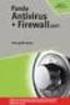 IBM Personal Computer Om de forudinstallerede programmer Windows NT Workstation 4.0, andre programmer og styreprogrammer IBM Personal Computer Om de forudinstallerede programmer Windows NT Workstation
IBM Personal Computer Om de forudinstallerede programmer Windows NT Workstation 4.0, andre programmer og styreprogrammer IBM Personal Computer Om de forudinstallerede programmer Windows NT Workstation
Softwareopdateringer Brugervejledning
 Softwareopdateringer Brugervejledning Copyright 2007 Hewlett-Packard Development Company, L.P. Windows er et amerikansk-registreret varemærke tilhørende Microsoft Corporation. Oplysningerne indeholdt heri
Softwareopdateringer Brugervejledning Copyright 2007 Hewlett-Packard Development Company, L.P. Windows er et amerikansk-registreret varemærke tilhørende Microsoft Corporation. Oplysningerne indeholdt heri
